Гайды
Как создать электронную почту на телефоне. Инструкция
Устанавливаем почтовые сервисы и заводим аккаунты на Android и iPhone

В современном мире обойтись без электронной почты довольно сложно. Email используют для личной и деловой переписки, он требуется при регистрации на различных сайтах и в соцсетях. Электронный адрес нужен для получения рассылок и важных уведомлений. И, конечно же, email необходим для полноценного использования мобильного телефона — если этого не сделать, то значительная часть функционала телефона останется недоступной. Рассказываю, как создать электронную почту на телефоне.
Как создать электронную почту Gmail на Android
Без почты Gmail на Android не удастся получить доступ к контенту на Google Play. А это значит, что не получится официально скачать ни одно приложение или программу. И даже использование встроенных приложений и браузера может быть ограничено: без Google-аккаунта, а, следовательно, и без почты, нельзя даже посмотреть YouTube.
Для создания новой электронной почты Gmail на телефоне нужно сделать следующее:
- Включите любое предустановленное приложение от Google (например, Gmail или Google Play Маркет).
- При запуске приложения кликните на «Создать аккаунт» или «Добавить другой адрес электронной почты».
- Укажите необходимые данные (фамилию, имя, отчество, дату рождения и прочее).
- Придумайте логин и пароль (запомните или запишите данные для авторизации).
- Укажите номер телефона, чтобы привязать его к аккаунту и подтвердить регистрацию.
- Согласитесь с правилами сервиса.
Весь процесс создания почты Gmail на Android займёт несколько минут. Пару логин-пароль можно использовать для доступа и к другим сервисам Google.
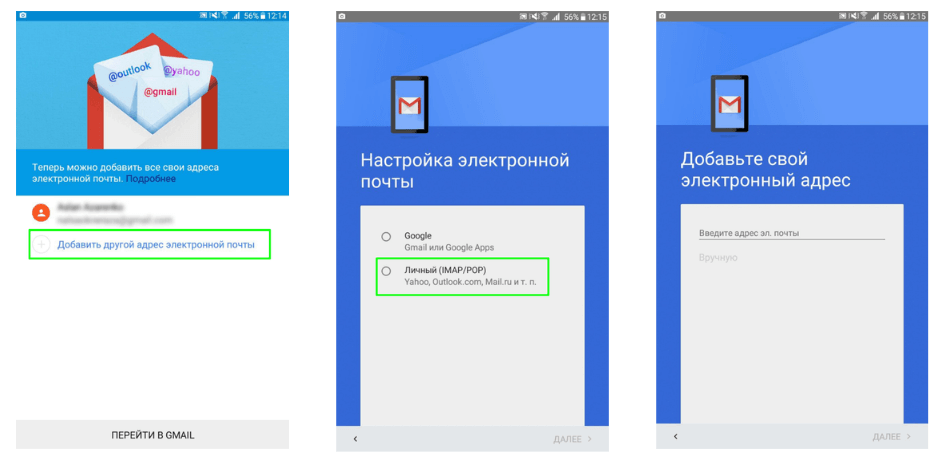
Добавление новой почты при включении Google Play: можно войти в любой почтовый аккаунт, используя логин и пароль
Если ранее вы создали аккаунт Google на компьютере, то вам не нужно регистрировать ещё одну почту на телефоне. Для входа в Gmail используйте авторизационные данные от существующего аккаунта.
Создать почту Gmail на Android можно и другим способом:
- Перейдите в «Настройки» телефона и выберите раздел «Аккаунты» или «Учётные записи».
- Кликните на «Добавить аккаунт» и выберите Google.
- Укажите данные, придумайте логин-пароль, добавьте телефон и согласитесь с правилами.
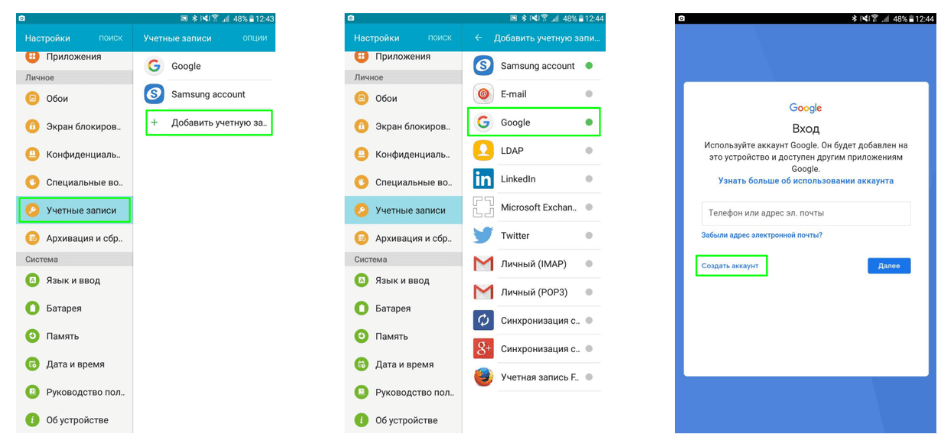
Добавление учётной записи в разделе «Настройки» на Android
При создании нового личного аккаунта Google можно выбрать его тип — для себя или для ребёнка. Это актуально, когда нужно создать email для детского телефона.
Для создания почтового аккаунта Google на iPhone нужно скачать из App Store приложение Gmail. После его запуска кликните на «Добавить аккаунт» и пройдите процедуру регистрации так же, как описано выше.
Как создать электронную почту iCloud Mail на iOS
Создавать iCloud Mail на iPhone необязательно,но если вы активный пользователь экосистемы Apple, это просто удобно. Например, можно использовать облачное хранилище, настраивать синхронизацию между устройствами, использовать встроенные приложения.
Если вы впервые создаёте iCloud Mail на iPhone, то вам потребуется Apple ID. Вот что требуется сделать для его создания:
- Перейдите в настройки iPhone.
- Прокрутите меню и выберите «Войти на iPhone».
- Нажмите на «У вас нет Apple ID?» и кликните на «Создать Apple ID».
- Укажите требуемые данные (имя и фамилию, дату рождения).
- Потребуется указать email — здесь нажмите на «Нет почты? Получить бесплатный адрес iCloud».
- Укажите желаемый адрес email (login@icloud.com) и подтвердите его через SMS.
После того, как будет создан Apple ID, почта iCloud включится автоматически. Проверить это можно в настройках. Для этого перейдите в «Настройки» → «Ваше имя» → iCloud. Проверьте, что пункт «Почта» включён.
Созданный Apple ID можно использовать для других сервисов Apple — App Store, FaceTime, iMessage и прочее.
Если у вас уже есть Apple ID, то вам нужно просто войти в iCloud и включить почту в настройках. Если ранее вы не создавали электронный адрес, то укажите желаемый email и подтвердите его.
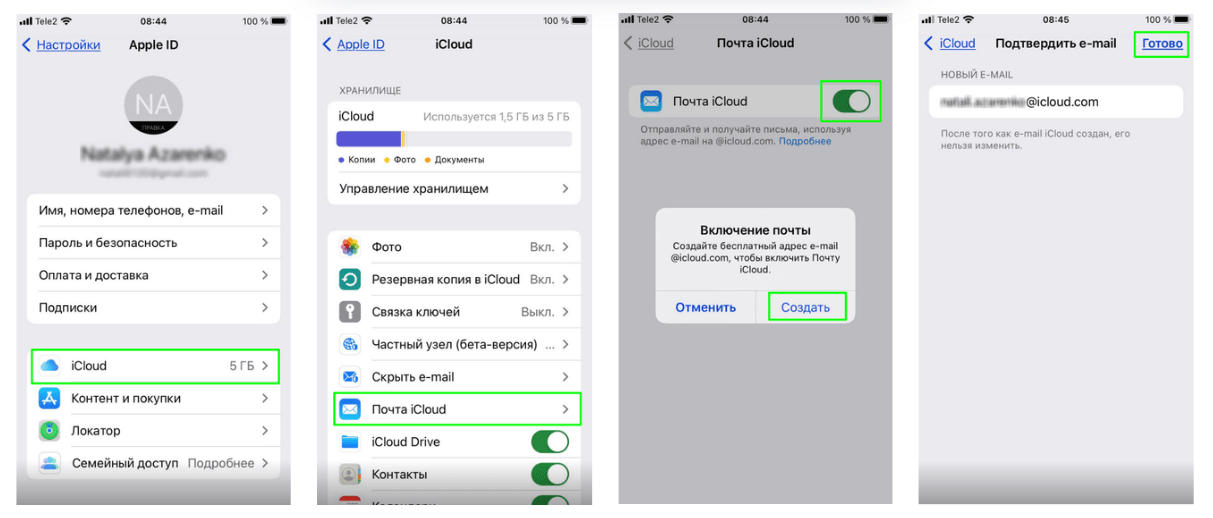
Создание iCloud Mail на iPhone после входа в аккаунт
Как создать на телефоне электронную почту разных почтовых сервисов
Gmail для Android или iCloud Mail для iOS являются базовыми решениями, поскольку тесно интегрированы в экосистемы своих платформ. Однако это не значит, что вы обязаны использовать только их. Есть и другие почтовые сервисы вроде Yahoo, Yandex, Mail.ru или Outlook. Они могут отлично выполнять свою роль в зависимости от ваших потребностей.
В целом, принцип создания аккаунта в разных почтовых сервисах похож. При этом создать новый email можно как через приложение, так и в браузере. Вот универсальные инструкции.
Как создать email-аккаунт в приложении почты
- Установите приложение нужного почтового сервиса из App Store (iOS) или Google Play (Android).
- Запустите приложение после установки. Нажмите на «Создать аккаунт», «Регистрация» или аналогичную кнопку.
- Заполните форму регистрации. Укажите имя и фамилию, логин и пароль, номер телефона и добавьте контрольный вопрос, если это требуется.
- Подтвердите регистрацию — обычно при указании номера телефона это делается при помощи SMS.
После завершения регистрации вы сразу попадёте в интерфейс почтового сервиса и можете начать использование приложения.
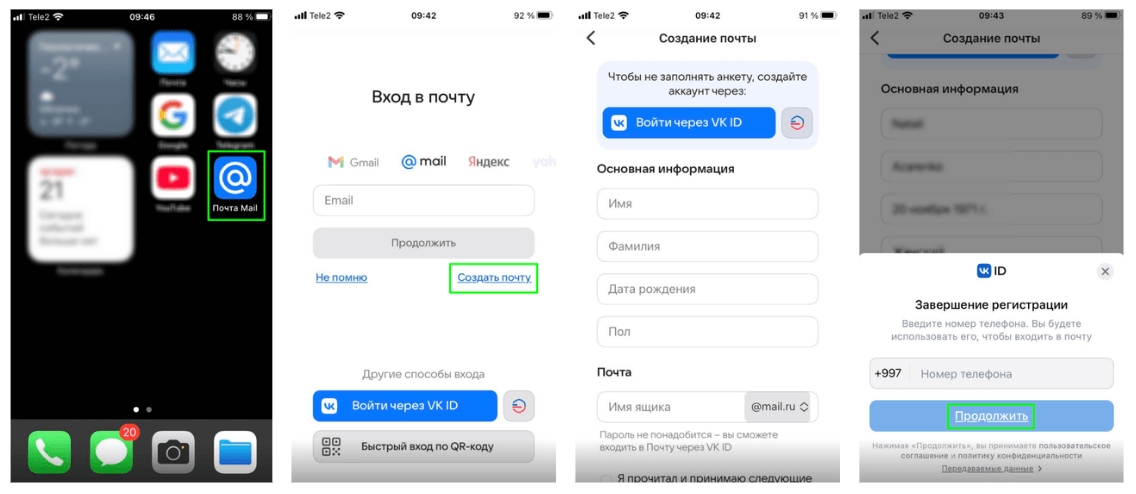
Создание аккаунта Mail.ru через официальное приложение
Как создать email-аккаунт через браузер
- Войдите в браузер на телефоне и перейдите на сайт нужного почтового сервиса — Яндекс Почта, ПочтаMail.ru, Yahoo и прочее.
- Нажмите на «Войти» или «Регистрация» (в зависимости от сервиса). Выберите опцию «Создать почту» или «Зарегистрировать аккаунт».
- Заполните регистрационную форму и укажите все необходимые данные.
- Если указали номер телефона, то введите код подтверждения из SMS либо решите капчу и подтвердите, что вы не робот.
- Нажмите на «Создать» или «Зарегистрироваться», чтобы завершить регистрацию.
После успешной регистрации вы сможете войти в свой почтовый ящик, используя логин и пароль.
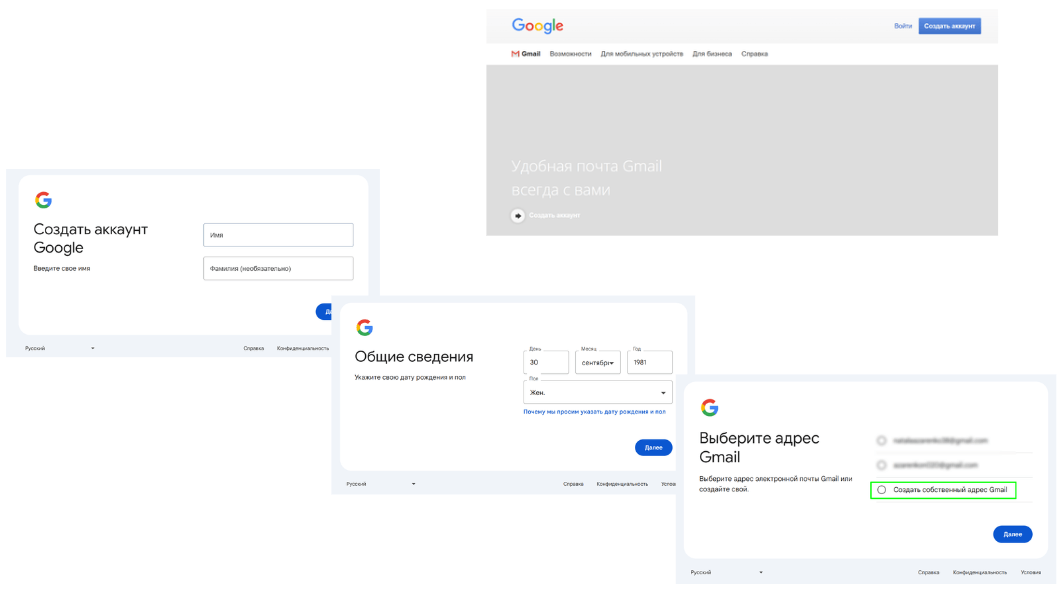
Создание аккаунта Gmail через браузер на ПК
Как использовать несколько электронных адресов на одном телефоне
Если вы используете несколько электронных адресов для различных целей, то удобно добавить их все на один телефон. Сделать это можно разными способами.
Способ 1: разные приложения для каждого сервиса
Самое очевидное решение — скачать и установить отдельное приложение для каждого почтового сервиса:
- Gmail для Google — Android, iOS;
- Outlook для Microsoft — Android, iOS;
- Яндекс Почта для Яндекса — Android, iOS;
- Mail.ru для Mail.ru — Android, iOS.
Преимущество этого способа в том, что можно разделить переписку. Например, на один сервис получать личные сообщения, на другой — рабочие письма, а на третий — email-рассылки. Недостаток состоит в том, что придётся постоянно переключаться между приложениями.
В РФ запретили регистрацию с иностранной почтой. Что это значит? И что с этим делать?
Способ 2: через встроенное приложение «Почта»
Можно использовать решение, которое универсально для любого смартфона с любой операционной системой: добавить все почтовые аккаунты во встроенное приложение «Почта».
Инструкция для Android:
- Зайдите в «Настройки», выберите «Учётные записи и архивация», далее «Управление учётными записями». Пролистайте список до конца и кликните на «Добавить учётную запись».
- Выберите Google, если это Gmail, или «Личное» (IMAP/POP3) для других почтовых сервисов.
- Введите данные аккаунта (логин и пароль).
- Повторите для других адресов.
- Приложение «Почта», используемое по умолчанию, покажет все ваши аккаунты.
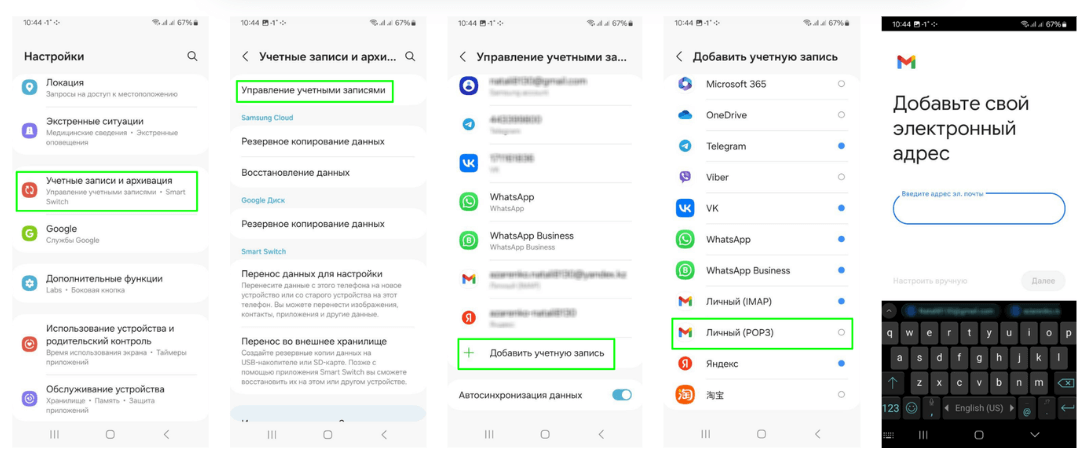
Добавление дополнительного почтового аккаунта в «Настройках»
Инструкция для iOS:
- Откройте «Настройки», выберите «Почта» и нажмите на «Учётные записи».
- Кликните на «Добавить учётную запись».
- Выберите почтовый сервис (Google, Yahoo, Mail.ru, Yandex и т. д.) или «Другое».
- Введите логин, пароль и другие данные (например, сервер входящей и исходящей почты для «Другого»).
- Повторите процесс для всех нужных почтовых адресов.
- Откройте приложение «Почта», чтобы видеть все свои ящики в одном месте.
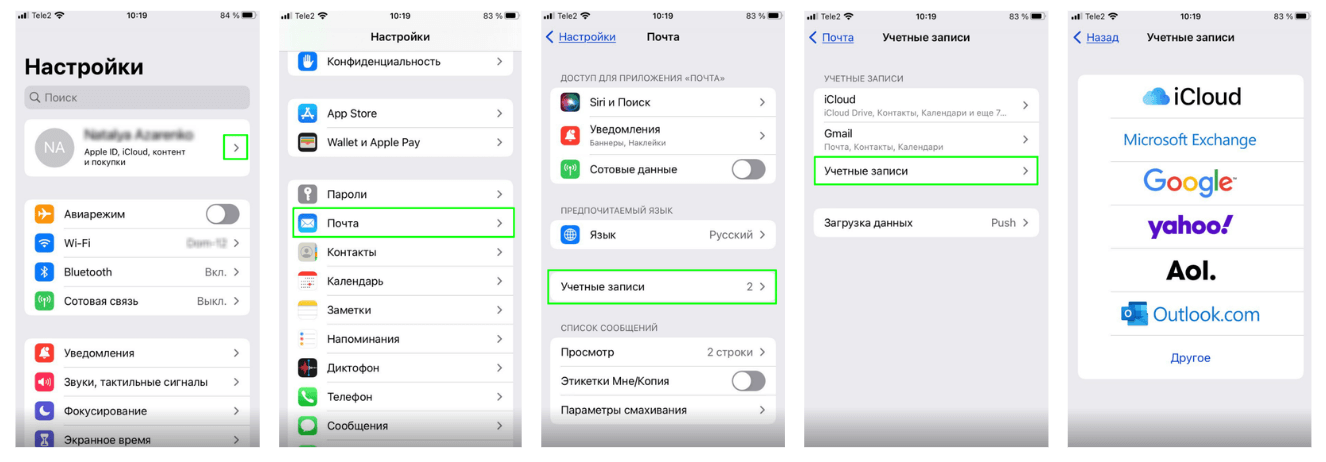
Добавление дополнительной почты на iPhone
Плюс этого способа заключается в том, что переключаться между сервисами не придётся. Вся переписка будет находиться в одном приложении. Относительным минусом можно назвать то, что сообщения могут приходить с небольшой задержкой. Как правило, запоздание длится несколько минут и не является критичным.
Способ 3: использование одного почтового приложения
Большинство почтовых приложений поддерживают добавление нескольких аккаунтов. Например, такая возможность есть в приложениях Gmail, Outlook, Яндекс Почта, Mail.ru. Принцип добавления дополнительного email-аккаунта примерно одинаков для всех сервисов, как на Android, так и на iPhone.
Порядок действий выглядит так:
- Откройте приложение используемого почтового сервиса.
- Нажмите на значок профиля в правом верхнем углу.
- Выберите функцию «Добавить аккаунт».
- Выберите почтовый сервис, который нужно добавить — Gmail, Outlook, Yahoo и прочее.
- Введите логин и пароль добавляемой почты.
- Повторите процесс для каждого почтового аккаунта.
Все почтовые ящики будут отображаться в одном приложении. Для переключения между ящиками используйте значок профиля или переключатель в меню.
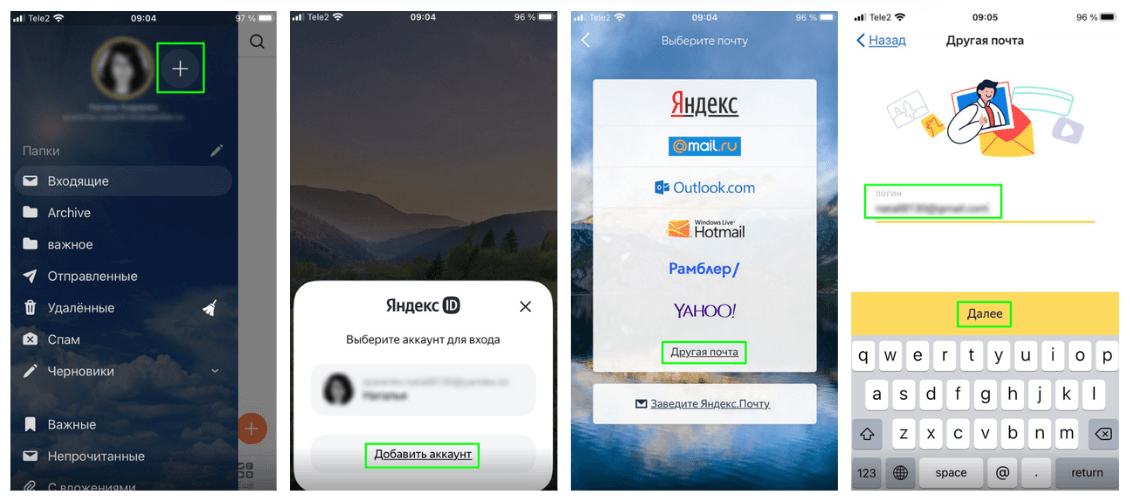
Пример добавления дополнительной почты в приложении Яндекс Почта
Поделиться
СВЕЖИЕ СТАТЬИ
Не пропускайте новые статьи
Подписывайтесь на соцсети
Делимся новостями и свежими статьями, рассказываем о новинках сервиса
«Честно» — авторская рассылка от редакции Unisender
Искренние письма о работе и жизни. Свежие статьи из блога. Эксклюзивные кейсы
и интервью с экспертами диджитала.
Все способы:
- Создаем электронную почту на смартфоне с ОС Android
- Gmail
- Яндекс.Почта
- Рамблер/Почта
- Mail.ru
- Вопросы и ответы: 3
Сейчас электронная почта часто требуется для регистрации аккаунтов на разных сайтах, оформления подписки или обмена сообщениями с другими пользователями. Не у всех юзеров есть постоянный доступ к ПК, чтобы через официальный сайт почтового сервиса создать себе учетную запись. Поэтому мы предлагаем вам инструкции по выполнению этого процесса на смартфоне или планшете с операционной системой Android на борту.
Читайте также:
Как создать электронную почту
Создаем электронную почту на смартфоне с ОС Android
Сначала мы рекомендуем выбрать подходящий для себя сервис, где вы будете регистрировать свой ящик. Каждая служба имеет официальное приложение, свои особенности, дополнительные инструменты и привилегии для пользователей. Ниже мы рассмотрим руководства по созданию аккаунта в четырех самых популярных сервисах. Вы можете выбрать один из них и сразу переходить к осуществлению манипуляций.
Читайте также:
Как зарегистрироваться в Плей Маркете
Gmail
Почтовый ящик Gmail создается сразу после регистрации учетной записи Google. Кроме этого у вас появляется доступ ко всем ресурсам данной компании, например, к таблицам, Google Фото, Диск или YouTube. По ссылке ниже вы найдете другую статью от нашего автора, где развернуто расписан процесс создания Google-аккаунта. Следуйте всем пунктам, и у вас обязательно получится решить поставленную задачу.

Подробнее:
Создание учетной записи Google на смартфоне с Android
Яндекс.Почта
Почтовая служба от компании Яндекс считается одной из самых популярных на просторах СНГ. Специально для пользователей мобильных устройств было выпущено приложение, делающее взаимодействие с сервисом еще более комфортным. Регистрация осуществляется как раз через эту программу. Вам нужно сделать следующее:
Скачать приложение Яндекс.Почта
- Перейдите в Google Play Market и через поиск отыщите Яндекс.Почта, после чего тапните на «Установить».
- Дождитесь окончания инсталляции и запустите приложение.
- Вам сразу доступно подключение ящиков разных сервисов, однако для создания нового следует нажать на «Заведите Яндекс.Почту».
- Введите основные регистрационные данные и переходите далее.
- Если вы указали номер телефона, дождитесь сообщения с кодом. В некоторых случаях оно будет введено в строку автоматически. После этого выберите «Готово».
- Ознакомьтесь с основными возможностями приложения.
- Теперь вы будете перемещены в раздел «Входящие». Аккаунт создан, вы можете приступать к работе.







Мы советуем сразу настроить приложение, чтобы оптимизировать его работу под себя. В этом вам поможет разобраться другая наша статья, которую вы найдете по следующей ссылке:
Подробнее: Настройка Яндекс.Почты на Android-устройствах
Рамблер/Почта
Постепенно электронная почта от Рамблер теряет свою актуальность, все больше пользователей переходят на другие сервисы, что связано с частыми сбоями в функционировании и ограниченными возможностями. Однако при желании регистрации в Рамблер/Почта вам потребуется выполнить такие действия:
Скачать приложение Рамблер/Почта с 4PDA
Скачать приложение Рамблер/Почта с APKPure
- Перейдите на страницу приложения по одной из ссылок выше. Скачать его из Google Play Маркет не получится, поскольку софт оттуда был удален. Установите его себе на смартфон.
- Запустите программу и переходите к регистрации.
- Введите имя, фамилию, дату рождения, пароль и придумайте адрес почтового ящика. Кроме того, создание профиля может осуществляться путем подключения другой социальной сети или сервиса. Для этого тапните на необходимый значок сверху.
- Перед вами отобразится инструкция по работе с приложением, где будут также показаны основные инструменты и функции.
- На этом процесс создания ящика окончен. Приступайте к работе со службой.
Читайте также: Устанавливаем приложения на Android
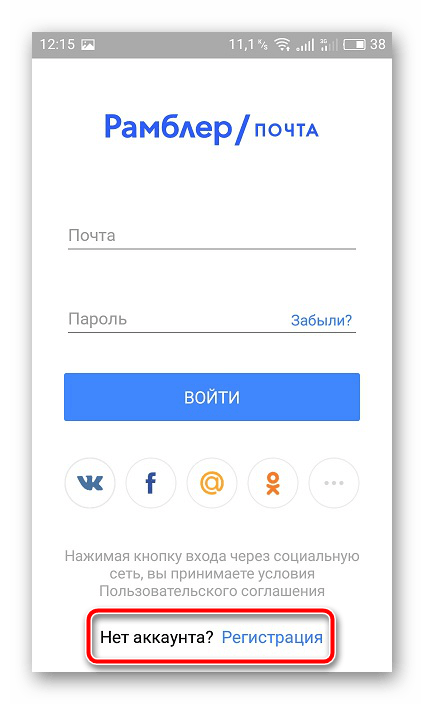
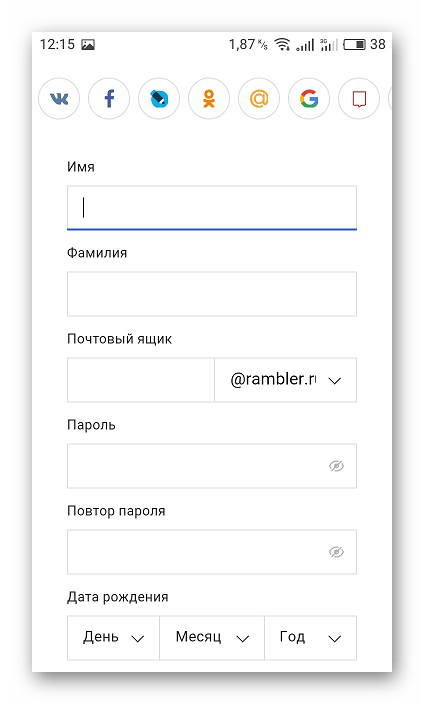
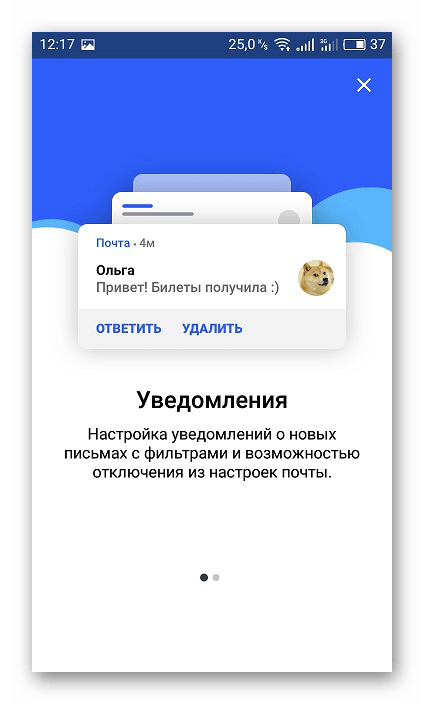
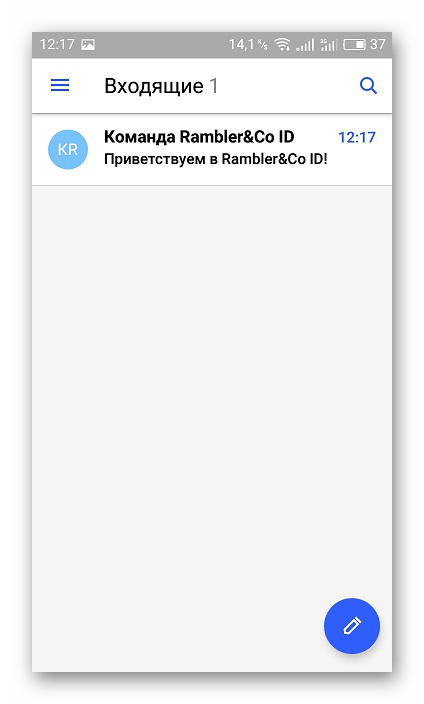
Mail.ru
Компания Mail.ru занимается производством многих сервисов, поддерживает работу социальных сетей, а также имеет собственную почтовую службу. Регистрация в ней доступна не только через официальный сайт. Сделать это можно через специальное мобильное приложение:
Скачать почтовый клиент Mail.ru
- В поиске Play Market отыщите программу Mail.ru и нажмите на «Установить».
- По завершении инсталляции запустите приложение.
- Внизу найдите и тапните на кнопку «Создать почту на Mail.ru».
- Заполните все необходимые пункты с регистрационными данными, проверьте правильность ввода и переходите далее.
- Введите номер телефона или выберите другое средство подтверждения создания аккаунта.
- Разрешите определенные параметры или пропустите их. Редактировать разрешения можно будет потом через меню настроек.
- Почтовый ящик создан, осталось только нажать на «Готово».
- В папке «Входящие» вы уже будете иметь три письма от группы Mail.ru. В них находится полезная информация по управлению службой.
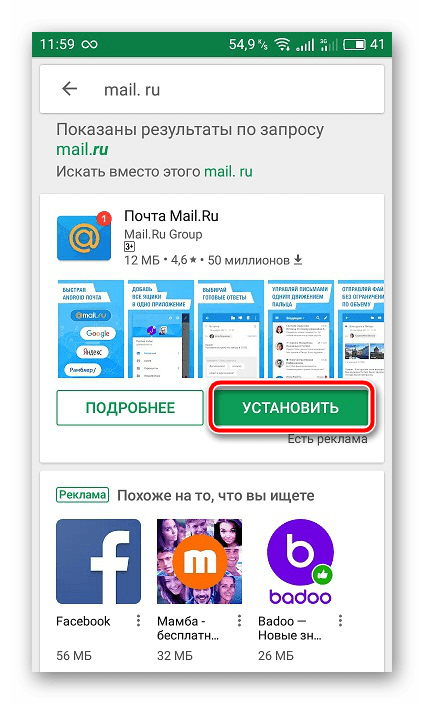
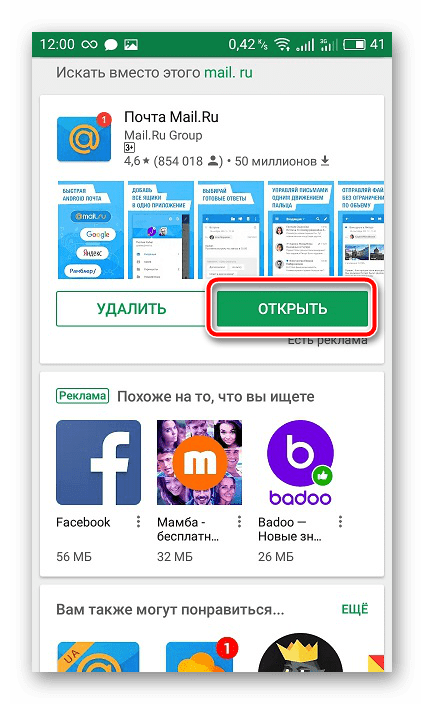
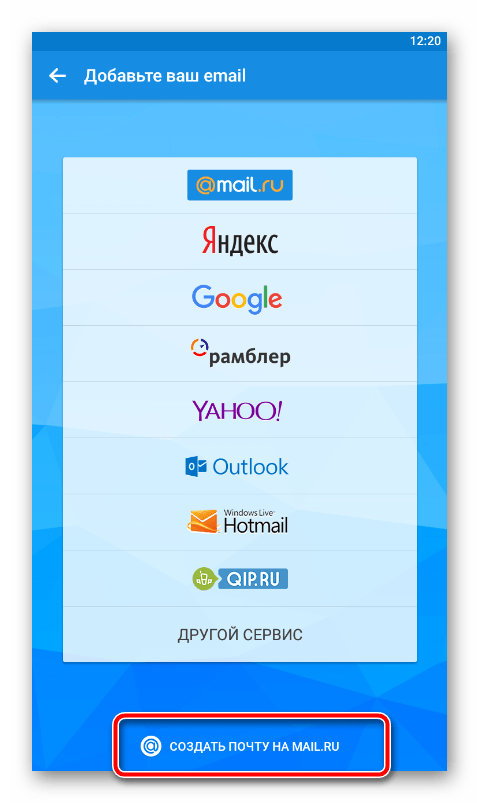
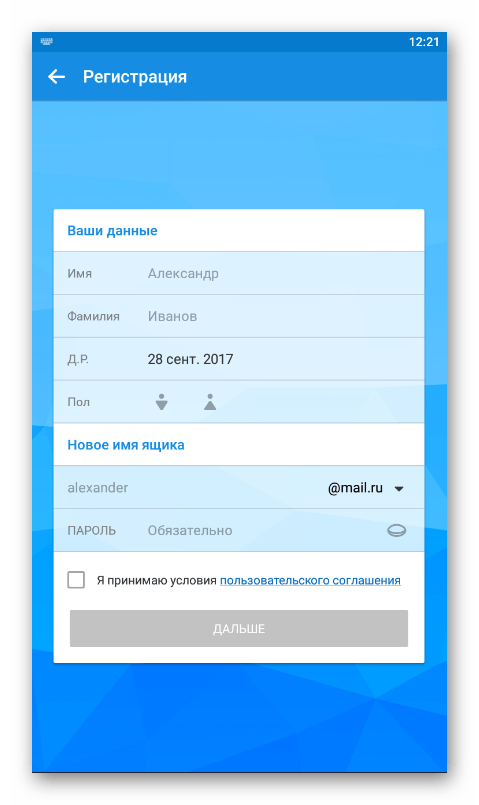
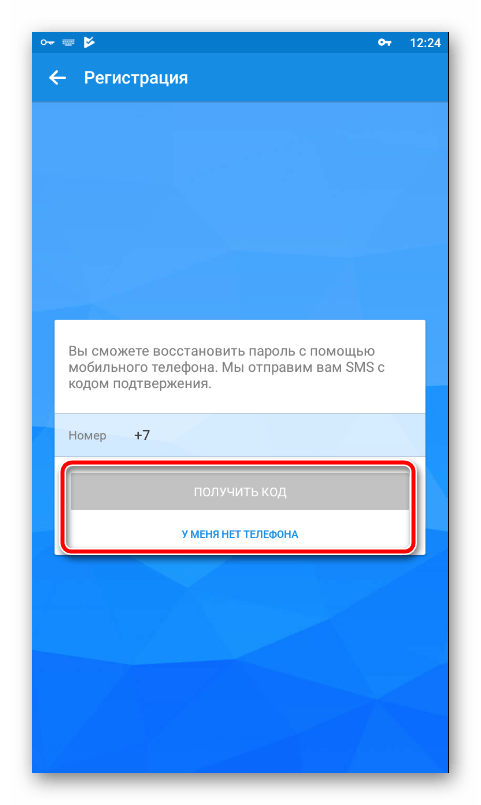
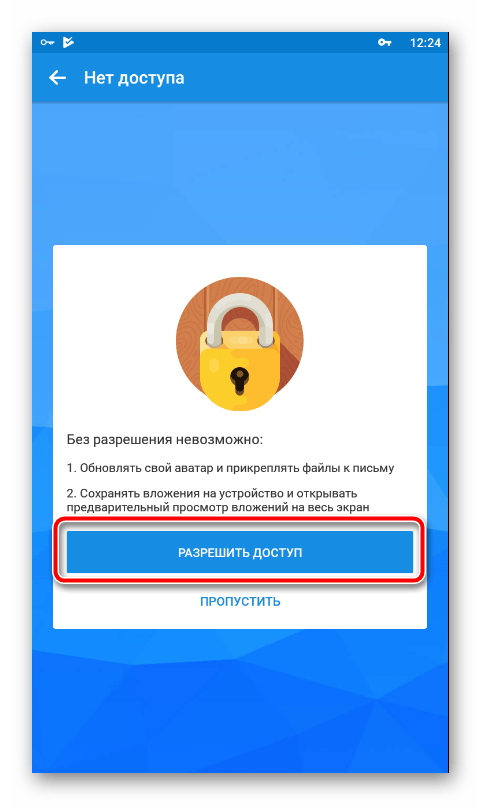
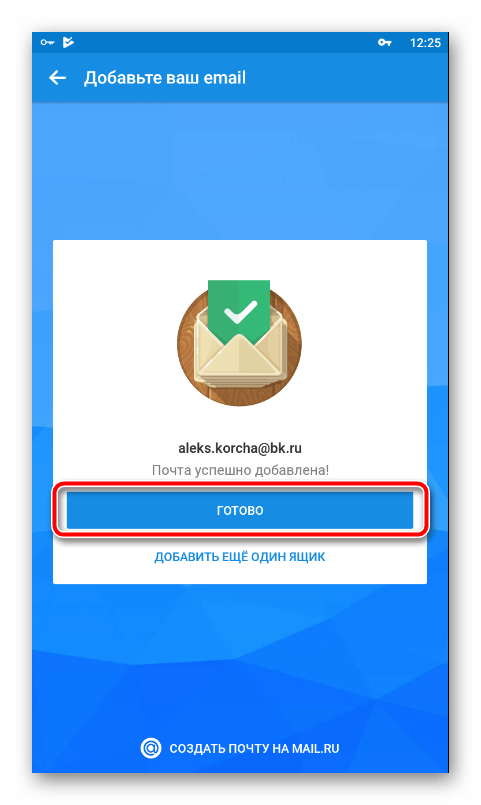
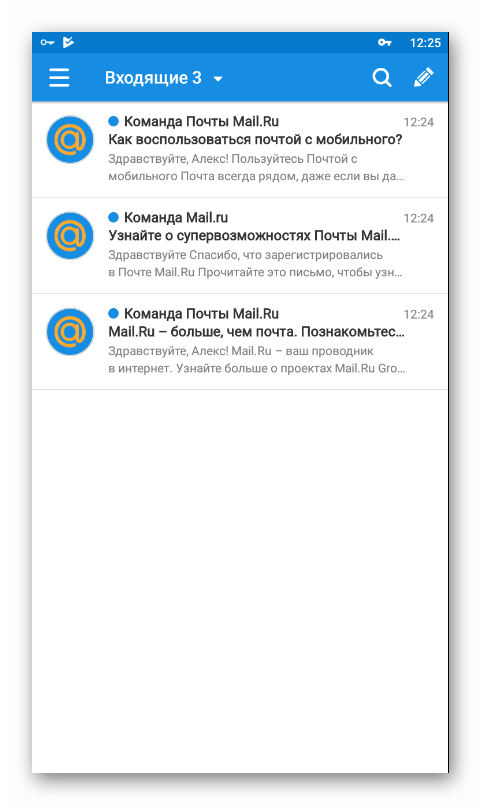
Рекомендуем уделить немного времени на настройку почтового клиента, поскольку это поможет максимально упростить взаимодействие с ним. Развернутое руководство на эту тему читайте по следующей ссылке:
Подробнее: Настройка почты Mail.ru для Android
Если вы являетесь обладателем нескольких электронных ящиков от разных сервисов, советуем присмотреться к специальным почтовым клиентам для операционной системы Android. Они объединяют все аккаунты и позволяют более комфортно взаимодействовать со всеми ними.
Выше мы постарались максимально детально расписать процесс создания электронной почты в четырех популярных почтовых сервисах. Надеемся, наше руководство помогло вам без проблем справиться с поставленной задачей. Если же необходимая служба не была упомянута в этой статье, просто отыщите ее официальное приложение в Плей Маркете, установите его и произведите стандартную процедуру регистрации по одному из приведенных примеров.
Наша группа в TelegramПолезные советы и помощь
E-mail – очень удобный инструмент коммуникации, который пришел на замену обычной почте. С нее возможно практически мгновенно отправлять и получать сообщения. Чтобы использовать этот инструмент максимально эффективно, раскрыть все возможности и увеличить заработок бизнеса, стоит знать некоторые правила и условия. В наше время электронная почта является неотъемлемой частью повседневной жизни и деловых отношений. Поэтому создание своего электронного адреса (email) может быть полезным и необходимым шагом для общения с друзьями, коллегами и бизнес-партнерами, а также для регистрации на различных веб-ресурсах и сервисах. В этой статье мы рассмотрим пошаговую инструкцию по созданию электронной почты и подробно расскажем все необходимые действия, чтобы вы могли легко создать свой собственный адрес электронной почты.
Что такое электронный адрес
Email — это сервис и технология для отправки и получения сообщений между пользователями компьютерных сетей.

Главная задача электронной почты – быстро и удобно общаться. Она достаточно проста в использовании и позволяет общаться на разных языках. При этом все материалы на странице всегда доступны и понятны для пользователей. Электронный адрес, также известный как email-адрес или адрес электронной почты, является уникальной строкой символов, которая идентифицирует человека в эл.почте. Состоит из двух основ:
- Имя — это набор символов, который используется для идентификации конкретного пользователя электронной почты. Обычно это имя связано с личными данными, такими как имя и фамилия.
- Домен — это часть email-адреса, которая идентифицирует почтовый сервер, на котором хранятся письма. Домен обычно состоит из названия компании, организации или провайдера.

Рассмотрим email-адрес example@example.com. «Example» здесь является именем, а «example.com» является доменом.
Email (с английского electronic mail) представляет собой систему обмена сообщениями посредством Интернета. Email-сообщения могут содержать текст, изображения, аудио и видеофайлы, а также любые другие файлы, которые можно прикрепить к сообщению. SMS отправляются с использованием специальных программ, таких как почтовые клиенты (например, Microsoft Outlook или Apple Mail) или веб-браузеры, которые имеют встроенные функции электронной почты. Когда email-сообщение отправляется, оно проходит через несколько почтовых серверов, прежде чем достигнет адресата.
Могут применятся для общения в личных и бизнес целях, для регистрации на веб-сайтах, получения уведомлений, подписки на новостные рассылки и многое другое. Кроме того, многие почтовые сервисы дают дополнительные функции: хранение файлов, календарь и другие сервисы, чтобы сделать общение еще более удобным и эффективным.
История
Электронная почта — это один из наиболее удобных вариантов общения в интернете. История началась еще в 1960-х годах, когда разработчики начали работать над системами электронной почты для использования в университетах и других научных исследовательских организациях.
Первые системы электронной почты были разработаны в рамках проекта ARPANET (Advanced Research Projects Agency Network), который был создан в 1969 году с целью обеспечения связи между учеными в разных частях США. Одним из первых email-сообщений было отправлено в 1971 году Рэем Томлинсоном, который создал первую программу для обмена данными путем электронной почты.

В течение следующих нескольких десятилетий различные компании и организации продолжали развивать и совершенствовать системы электронной почты. В 1989 году был разработан протокол SMTP (Simple Mail Transfer Protocol), который стал стандартом для почты.
В 1990-х годах он стал все более распространенным и удобным средством связи. Развитие Интернета и создание браузеров, таких как Netscape Navigator и Internet Explorer, позволили людям отправлять и получать сообщения с любого устройства, имеющего доступ в Интернет.
В текущее время аккаунт емайл стал неотъемлемой частичкой жизни многих людей. Они подходят для обмена данными, а также для регистрации на сайтах, получения уведомлений и многих других. Кроме того, email-сервисы предлагают дополнительные функции, которые делают общение еще лучше.
Для чего нужен email
Electronic mail — это удобный и надежный обмен е-мейл между клиентами Интернета. Он имеет много применений и используется сразу в различных областях, включая:
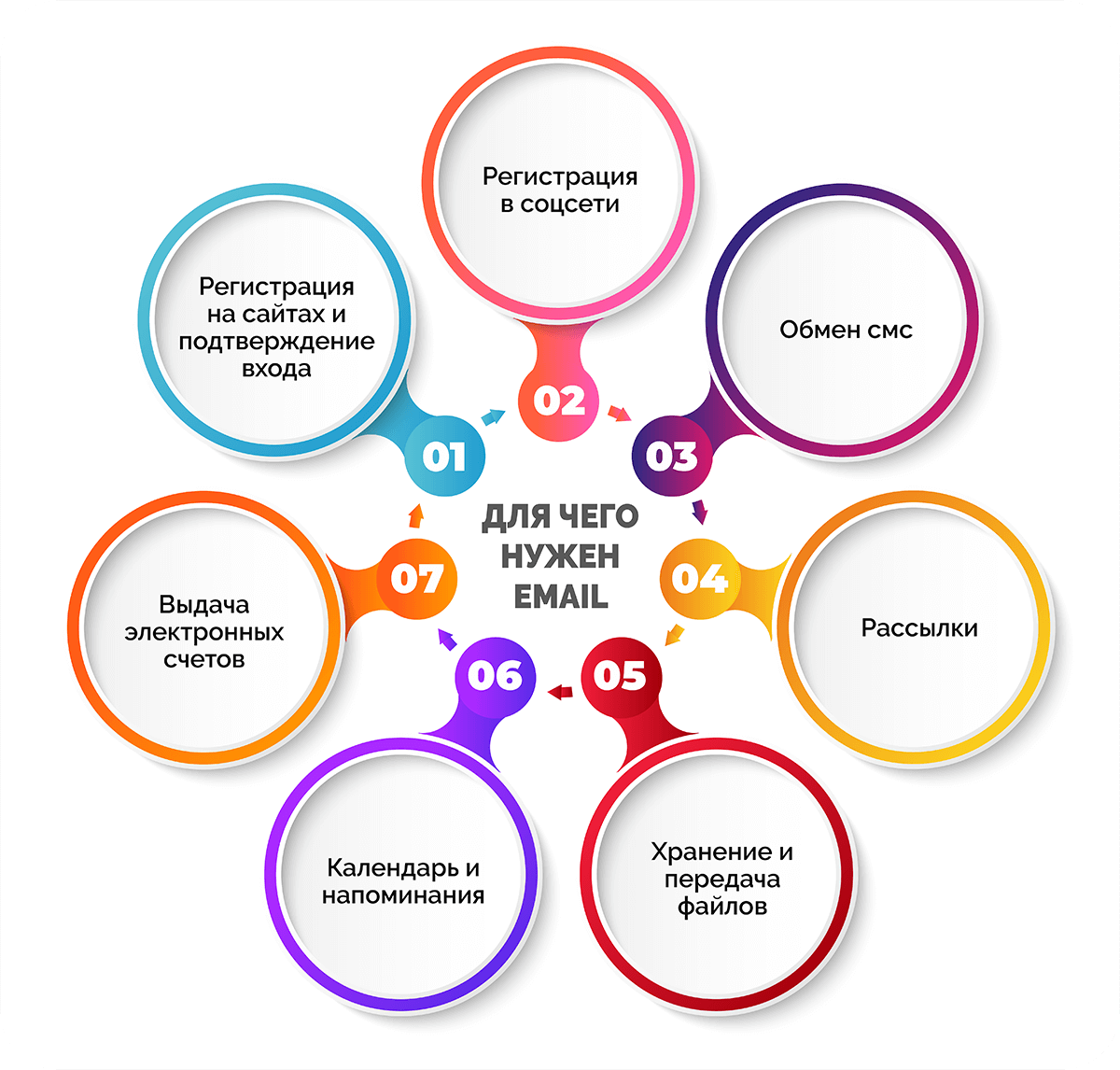
- Регистрация на сайтах и подтверждение входа: большинство сайтов и приложений требуют указания email-адреса для регистрации нового клиента. Это позволяет сайту или приложению отправлять вам уведомления, подтверждения и другую информацию. Второй раз зарегистрироваться по одному емейл нельзя.
- Регистрация в соцсети. Например, чтобы завести страницу Вконтакте, есть необходимость завести предварительно почту. Служба поддержки будет обязательно требовать реальный email.
- Обмен смс: является одним из самых популярных методов рассылки и получения сообщений. Это может быть как личные, так и деловая переписка.
- Рассылки: многие компании используют емайл для рассылки рекламных и информационных рассылок своим клиентам и подписчикам. Реклама в письме выглядит просто — стоит придумать интересную тему и включить рекламный материал в страницу сообщения. На рассылки можно подписаться. Если вы автор, который продвигает свой блог, или продаете платные материалы, то можно предложить услуги своим подписчикам.
- Хранение и передача файлов: переписки могут содержать файлы любого формата и размера, что позволяет пользователям легко и быстро передавать документы, фотографии, видео и другие файлы.
- Календарь и напоминания: многие email-сервисы предлагают дополнительные функции, такие как календарь и напоминания, что делает использование почты комфортнее.
- Выдача электронных счетов (актуально для заработка), оповещение о действиях. Например, оповещение о действиях в соцсетях (like, share, replies, likes notes).
В целом, electronic mail является неотъемлемой частью повседневной жизни многих людей и используется в различных сферах деятельности, что делает его незаменимым инструментом в Интернете. Например, при работе на фриланс часто требуется отправлять свою анкету на почту компании, писать имя своего ящика в откликах к письмам и для регистраций.
Варианты употребления термина
Email — это термин, который актуален в различных контекстах и ситуациях. Когда он набрал популярность, его начали называть совершенно по-разному.

Варианты терминов могут включать:
- Электронная почта, эл. почта, почта, электрическая почта, электропочта
- Email, E-mail, EMail
- mail, email, e-mail
- Электронка, Электронный адрес
- Почтовый ящик, бандероль, корреспонденции
- Ящик для электронной почты
- Интернет-почта
- Электронный ящик
- Почтовый ящик электронной почты.
- Е-мэйл, Имэйл, Емайл, Имейл
- Email-адрес
- Адрес
- Мыло — устаревшая сленговая форма.
Входящие сообщение в рунете часто называют — смс. Некоторые из этих форм написания являются устаревшими, но все еще могут использоваться в некоторых контекстах. Однако, следует отметить, что для Email-адреса важно точно указывать его синтаксис, включая знак @ и доменное имя.
Рекомендуется использовать корректную форму написания email — данная форма написания рекомендована международным сообществом IETF (Internet Engineering Task Force) в марте 2011 года, и встречается в большинстве словарей.
В официальном русскоязычном правописании на данный момент не существует единого правильного варианта написания, а в официальных документах обычно используют термины «электронная почта», в списках контактов — E-mail. Ключевые понятия сервиса email совпадают с обозначениями в обычной почте: в употреблении находятся понятия «письмо», «почтовый ящик», «доставка» и т.п.
Как email доставляется по назначению
Electronic mail доставляется по назначению через Интернет. Когда вы делаете передачи email-сообщений, они проходят через несколько серверов, прежде чем достигнут адресата.
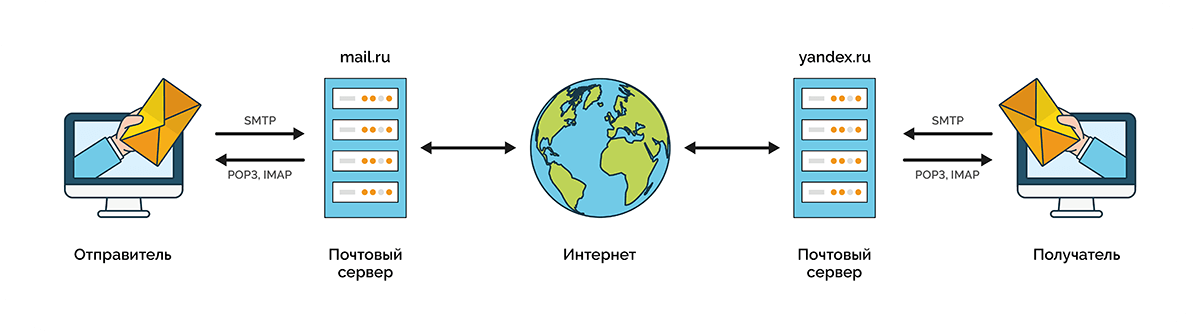
Когда вы отправляете email-сообщение, происходит следующее:
- Клиент находит адрес вашего аккаунта и передает ему письмо.
- Сервер получает письмо и проверяет доменное имя получателя из адреса. Затем он отправляет письмо на сервер получателя.
- Если письмо было успешно доставлено на сервер получателя, оно остается там, пока не проверит свою почту и не скачает на свой компьютер или мобильное устройство.
- После того, как получатель проверяет свою почту, сервер направляет ему уведомление о новом письме и передает ему.
Хотя эта схема не учитывает тонкости (например, переадресацию писем или использование серверов из другого домена), в целом процесс доставки сообщения довольно прост и автоматизирован. Для более подробной информации о том, как работает электронная почта, можно изучить спецификации протоколов SMTP и POP3.
Как сделать электронную почту в сервисах бесплатно
Существует множество бесплатных приложений и программ, которые предлагают широкий выбор функций и возможностей. Например, если по какой-то причине придется отменить или изменить письмо, то это тоже возможно. Для этого можно воспользоваться соответствующими инструментами. Существует много бесплатных приложений и сервисов, на которых можно быстро зарегистрировать почту. Рассмотрим самые популярные.
Яндекс.Почта
Это популярный сервис от Яндекса, в сервисе представлены бесплатные возможности, которые сегодня позволяют успешно использовать их бизнесам.

Чтобы создать электронную почту на Яндекс.Почте, следуйте этим простым шагам:
- Перейдите на сайт Яндекс.Почты по адресу: mail.yandex.ru.
- Нажмите на кнопку «Создать почту».
- Введите ФИО и желаемый логин для почты.
- Выберите домен для вашей почты (можно выбрать из нескольких вариантов).
- Придумайте пароль для входа в почту и повторите его в поле подтверждения.
- Введите ваш номер телефона для подтверждения регистрации и нажмите «Продолжить».
- Введите код, который вы получили по СМС, и нажмите «Зарегистрироваться».
Яндекс.Почта предоставляет бесплатный и простой в использовании сервис с большим объемом почтового ящика — до 10 ГБ, что позволяет хранить большое количество писем и вложений. Поддерживает разные форматы: HTML, IMAP, POP3, SMTP и другие. Пользователи Яндекса имеют доступ к другим сервисам, таким как Яндекс.Диск, Яндекс.Календарь и другие, что делает использование Яндекс.Почты еще более удобным и функциональным.
Gmail
Gmail — сервис от Google.

Чтобы создать электронную почту на Gmail, следуйте этим простым шагам:
- Перейдите на сайт Gmail по адресу: gmail.com.
- Кликните «Создать аккаунт».
- Введите ФИО в соответствующие поля.
- Придумайте имя пользователя (логин) и проверьте его на доступность. Gmail предложит вам несколько вариантов, если имя пользователя уже занято.
- Придумайте пароль и введите его дважды для подтверждения.
- Введите дату вашего рождения и выберите ваш пол.
- Введите ваш мобильный номер телефона для подтверждения аккаунта.
- Выберите способ получения кода подтверждения: по СМС или по звонку.
- Введите код подтверждения, который вы получили по СМС или по звонку.
- Нажмите «Далее».
- Примите условия использования сервиса Gmail и нажмите «Согласен. Создать аккаунт».
Gmail предоставляет бесплатный и простой в использовании почтовый сервис с большим объемом почтового ящика — до 15 ГБ, отличным защитным механизмом от спама и вирусов, а также удобной системой фильтрации писем. Кроме того, Gmail имеет хорошую интеграцию с другими сервисами Google.
Mail.ru
Почта@Mail.Ru — служба электронной почты, основная служба портала Mail.ru, принадлежащего компании VK.

Чтобы создать электронную почту на Mail.ru, следуйте этим простым шагам:
- Перейдите на сайт Mail.ru по адресу: mail.ru.
- Нажмите на кнопку «Создать почту».
- Введите ваше имя и фамилию в соответствующие поля.
- Придумайте имя пользователя (логин) и проверьте его на доступность. Mail.ru предложит вам несколько вариантов, если имя пользователя уже занято.
- Придумайте пароль и введите его дважды для подтверждения.
- Введите ваш мобильный номер телефона для подтверждения аккаунта.
- Выберите способ получения кода подтверждения: по СМС или по звонку.
- Введите код подтверждения, который вы получили по СМС или по звонку.
- Нажмите «Продолжить».
- Примите условия использования сервиса Mail.ru и нажмите «Создать почту».
Объем почтового ящика — до 25 ГБ, удобная система фильтрации писем и защита.
Рамблер.Почта
Это бесплатный сервис электронной почты от компании Rambler Group.

Чтобы создать аккаунт почты на Рамблер.Почта, следуйте этим простым шагам:
- Перейдите на сайт Рамблер.Почта по адресу: mail.rambler.ru.
- Нажмите на кнопку «Зарегистрироваться».
- Введите ваше имя и фамилию в соответствующие поля.
- Придумайте имя пользователя (логин) и проверьте его на доступность. Рамблер.Почта предложит вам несколько вариантов, если имя пользователя уже занято.
- Придумайте пароль и введите его дважды для подтверждения.
- Введите ваш мобильный номер телефона для подтверждения аккаунта.
- Выберите способ получения кода подтверждения: по СМС или по звонку.
- Введите код подтверждения, который вы получили по СМС или по звонку.
- Нажмите «Продолжить».
- Введите вашу дату рождения и ваш пол.
- Нажмите «Продолжить».
- Примите условия использования сервиса Рамблер.Почта и нажмите «Зарегистрироваться».
Rambler.Почта имеет интеграцию с другими сервисами Рамблер, такими как новости, спорт, финансы и другие.
Yahoo
Яху! Mail — это служба электронной почты, предлагаемая американской компанией Yahoo, Inc. Служба бесплатна для личного использования с дополнительной ежемесячной платой за улучшенный функционал. Чтобы создать электронную почту на Yahoo, следуйте этим простым шагам:
- Перейдите на сайт Yahoo Mail по адресу: yahoo.com.
- Нажмите на кнопку «Войти» в верхнем правом углу экрана.
- В открывшемся окне нажмите «Создать аккаунт».
- Введите ваше имя и фамилию в соответствующие поля.
- Придумайте имя пользователя (логин) и проверьте его на доступность. Yahoo предложит вам несколько вариантов, если имя пользователя уже занято.
- Придумайте пароль и введите его дважды для подтверждения.
- Введите ваш мобильный номер телефона для подтверждения аккаунта.
- Выберите способ получения кода подтверждения: по СМС или по звонку.
- Введите код подтверждения, который вы получили по СМС или по звонку.
- Нажмите «Продолжить».
- Введите вашу дату рождения и ваш пол.
- Нажмите «Продолжить».
- Примите условия использования сервиса Yahoo Mail и нажмите на кнопку «Принять и продолжить».
После этого вы сможете войти в свою новую электронную почту Yahoo и начать использовать ее для отправки и получения писем.
SeaMonkey
SeaMonkey — это браузер и пакет программ, который включает в себя электронную почту. Чтобы создать электронную почту на SeaMonkey, следуйте этим простым шагам:
- Скачайте и установите браузер SeaMonkey на свой компьютер.
- Откройте SeaMonkey и нажмите на меню «Почта и новостные группы» в верхней панели.
- Нажмите на «Управление почтой аккаунтом» в выпадающем меню.
- В открывшемся окне нажмите на кнопку «Создать новый почтовый аккаунт».
- Введите ваше имя и фамилию в соответствующие поля.
- Введите адрес электронной почты, который вы хотите создать, и придумайте пароль.
- Нажмите «Продолжить».
- Выберите тип вашей учетной записи: POP3, IMAP или новостная группа.
- Введите имя входящего и исходящего серверов для вашего провайдера электронной почты.
- Введите имя пользователя и пароль для входа в почтовый ящик.
- Нажмите «Продолжить».
- Введите имя для вашей учетной записи и нажмите «Завершить».
Протон майл
Proton Mail — сервис веб-почты с шифрованием, созданный в 2013 году сотрудниками ЦЕРН. Чтобы создать электронную почту на Протон майл (ProtonMail), следуйте этим простым шагам:
- Перейдите на сайт Протон майл по адресу: protonmail.com.
- Нажмите на кнопку «Get Started».
- Выберите тип аккаунта: бесплатный или платный.
- Введите ваше имя и фамилию в соответствующие поля.
- Придумайте имя пользователя (логин) и проверьте его на доступность. Протон майл предложит вам несколько вариантов, если имя пользователя уже занято.
- Придумайте пароль и введите его дважды для подтверждения.
- Введите дополнительную информацию, такую как номер телефона, запасной адрес электронной почты и т.д. (это необязательно, но может помочь восстановить доступ к аккаунту, если вы забудете пароль).
- Прочитайте условия использования сервиса Протон майл и нажмите на кнопку «Create Account».
После этого вы сможете полноценно использовать свою новую электронную почту. Обратите внимание, что Протон майл предоставляет электронную почту с усиленной защитой конфиденциальности, используя криптографические методы для защиты ваших писем.
Временная почта
Существует довольно много онлайн сервисов, что предлагают услуги одноразовых и анонимных ящиков, которыми можно пользоваться без регистрации. Они отлично подходят для регистрации где-то, где вы не хотите использовать свой основной Емейл. Временная почта (Temporary email) — это электронная почта, которая создается на короткий период времени и используется для регистрации на сайтах, где требуется подтверждение электронной почты, но вы не хотите раскрывать свой настоящий адрес.
Для создания временной почты, просто перейдите на выбранный сайт и выберите любой временный адрес электронной почты, который вам нравится. В большинстве случаев не требуется регистрация или вход, и вы сможете использовать временный ящик без необходимости создавать аккаунт. Обратите внимание, что временные почтовые ящики доступны другим пользователям, поэтому не используйте их для передачи конфиденциальной информации.
Как сделать электронную почту на разных устройствах
Пошаговая инструкция по созданию зависит от почтового провайдера. Обычно на его веб-сайте можно найти инструкции по настройке почты на разных девайсах. При заполнении любой онлайн-формы обратите внимание на несколько важных пунктов. Ниже приведены общие действия для создания mail.

На ПК и ноутбуке нужно всего несколько шагов:
- Откройте любой веб-браузер (например, Google Chrome, Mozilla Firefox или Microsoft Edge).
- Введите в адресной строке сайт провайдера (например, Gmail, Mail.ru, Yandex и т.д.).
- Нажмите на «Создать учетную запись» или «Зарегистрироваться» (в зависимости от провайдера).
- Заполните регистрационную форму, вводя необходимые данные, такие как имя пользователя, пароль, дату рождения и т.д.
- Кликните «Зарегистрироваться» или «Создать учетную запись».
- Зайдите в свою учетную запись, используя имя пользователя и пароль.
- Готово!
На телефоне Android и iOS:
- Откройте приложение «Почта» на вашем телефоне.
- Когда приложение откроется, нажмите на кнопку «Добавить учетную запись».
- Выберите провайдер (например, Gmail, Mail.ru, Yandex и т.д.).
- Введите ваш адрес и пароль.
- Нажмите «Далее».
- Следуйте рекомендациям для настройки учетной записи. Ничего дополнительно не потребуется.
Обратите внимание, что некоторые почтовые провайдеры могут иметь свои собственные приложения для управления электронной почтой на смартфонах. В этом случае вам нужно загрузить соответствующее приложение из магазина вашего устройства и следовать инструкциям для настройки.
Плюсы и минусы электронной почты
Как и любая технология, электронная почта имеет свои преимущества и недостатки.
|
Плюсы |
Минусы |
|
|
Как работать с почтой
Работа с электронной почтой может включать в себя следующие шаги:

- Создание почтового ящика. Для начала работы с почтой следует создать свой почтовый ящик. Для этого выбирайте почтовый сервис, который наиболее соответствует вашим потребностям, и “зарегистрироваться”. Далее читайте руководство прямо на сайте.
- Отправка писем. Для отправок писем необходимо войти в свой почтовый ящик и нажать на кнопку «Написать» или «Создать новое сообщение». Затем введите адрес, тему и текст сообщения. Можно прикрепить к письму файлы. В верхнем правом углу окна заполнения обычно находится кнопка «Отправить» (Send) или «Подтвердить». Но прежде чем вы даете свое согласие, действительно нужно ознакомиться с соглашением и комментариями, если они есть. Если вы применяете смартфон, то эта кнопка может находиться в нижней части экрана.
- Прием писем. Когда к вам приходит новое письмо, вы получаете уведомление об этом на своем почтовом ящике. Чтобы прочитать письмо, просто откройте его и прочитайте содержимое.
- Управление письмами. Вы можете удалять, перемещать, отвечать или пересылать полученные письма, используя соответствующие кнопки и функции в своем почтовом клиенте. Для этого войдите в кабинет аккаунта, далее выбираем в меню нужный значок и нажимаем галочку.
- Фильтрация спама. Многие почтовые сервисы предлагают функцию фильтрации спама, которая автоматически отмечает нежелательные письма как спам и перемещает их в отдельную папку.
- Безопасность. Чтобы защитить свой почтовый ящик от хакеров и вирусов, лучше использовать надежный пароль, обновлять свою антивирусную программу и не открывать вложения от незнакомых отправителей. Нельзя переходить на сайты без HTTPS.
- Хранение писем. Большинство почтовых сервисов предоставляют возможность хранения писем на сервере. Однако, если вы хотите сохранить важные письма на своем компьютере, вы можете скачать их на жесткий диск.
Как выбрать имя для email
При выборе имени для аккаунта, следует учитывать несколько факторов:
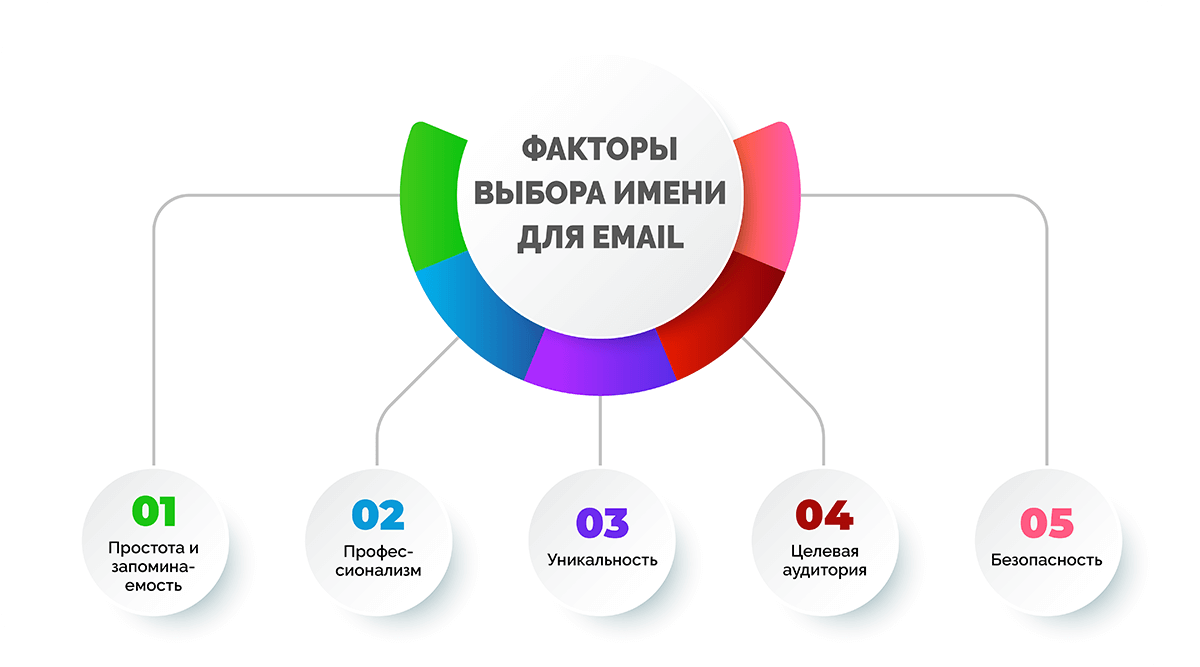
- Простота и запоминаемость. Имя должно быть простым, легко запоминаемым и узнаваемым для других пользователей. Сложные или необычные имена могут быть трудными для других людей, чтобы запомнить аккаунт и правильно написать.
- Профессионализм. Если вы создаете аккаунт для деловой переписки или поиска, рекомендуется выбрать профессиональное имя, содержащее ваше имя и/или фамилию, пол, чтобы создать хорошее впечатление и профессиональный образ.
- Уникальность. Выбирайте уникальное имя, которое еще не занято другими пользователями. Хостинг ящика может быть только из англ. букв, русский код почти нигде не применяется.
- Целевая аудитория. Учитывайте целевую аудиторию, которая будет получать и отправлять email-сообщения на ваш аккаунт. Как пример, если вы создаете аккаунт для общения с друзьями и семьей, вы можете выбрать более неформальное имя. Например, в интернет-магазинах игр слово “games” в названии будет уместно. А ящику магазина бесплатных курсов или подобных продуктов будут актуальны буквы “free, class, easy”.
- Безопасность. Не используйте личную информацию, такую как ваш номер телефона или дата рождения, в качестве имени аккаунту, чтобы предотвратить риски для безопасности и конфиденциальности. Напишите более простые формы.
Кроме того, можно использовать комбинацию своего имени, фамилии, никнейма или другой легко запоминаемой информации, чтобы создать удобный и запоминающийся аккаунт. При выборе имени, рекомендуется также убедиться, что выбранный email-сервис поддерживает выбранное имя.
Технические особенности email
Email — это сложная система, которая состоит из нескольких технических компонентов. Разберем подробнее этот сложный механизм.
Структура письма
Email-сообщение состоит из двух основных частей: заголовка (header) и тела (body). Каждая из этих частей имеет свою структуру.

Заголовок письма содержит метаданные, которые используются для доставки и обработки письма. Заголовок включает следующие поля:
- From: адрес отправителя;
- To: адрес получателя;
- Subject: тема письма;
- Date: дата и время отсылки письма;
- CC: адреса других, которым отправлена копия письма;
- BCC: скрытые адреса получателей, которым пришла копия письма, и которые не отображаются в поле To или CC;
- Reply-To: адрес, на который должны быть направлены ответы на письмо.
Тело письма содержит текст сообщения или файлы, прикрепленные к сообщению. Тело письма может быть написано в обычном текстовом формате или содержать HTML-код для форматирования текста и добавления изображений и других мультимедийных объектов.
Обзор основных почтовых протоколов
Есть несколько основных почтовых протоколов, которые требуются для работы. Рассмотрим три основные:
- POP3 (Post Office Protocol version 3) — нужен для принятия email-сообщений с сервера на компьютер пользователя. POP3 загружает все новые сообщения на компьютер и удаляет их с сервера.
- IMAP (Internet Message Access Protocol) — дает получать доступ к своим email-сообщениям непосредственно на сервере. С помощью IMAP пользователи могут просматривать, удалять и перемещать сообщения на сервере, не загружая их на свой компьютер.
- SMTP (Simple Mail Transfer Protocol) — используется для отправки email-сообщений. SMTP почтовому клиенту отправлять письма на сервер.
Каждый из них играет важную роль в работе с почтой и помогает повысить безопасность, надежность и удобство использования электронной почты.
MxA-классификация
Mx (Mail exchange) — это запись в DNS (Domain Name System), которая определяет почтовый сервер, что должен принимать сообщения для домена. Необходим для указания приоритета между несколькими почтами, которые могут обрабатывать сообщения для одного и того же домена.
Технология электронной почты основана на взаимодействии различных компонентов сервиса:
- MTA (Mail Transfer Agent). Это сервер, цель работы которого — отправка почты.
- MDA (Mail Delivery Agent) — компонент, который несет ответственность за доставку почты адресату.
- MUA (Mail User Agent) — ПО, которое отображает полученные письма и предоставляет возможность проведения различных операций с ними (ответ, удаление и т.д.), а также можно создавать новые письма для других пользователей.
- MRA (Mail Retrieve Agent) — задача данного компонента заключается в извлечении почты с конечного сервера назначения посредством специальных протоколов получения почты (POP3, IMAP).
Простейший алгоритм отправок электронного сообщения от пользователя 1 к 2 можно представить в 10 шагах:
- Пользователь 1 решает отправить письмо 2 и создает сообщение в почтовом агенте (MUA).
- MUA посылает письмо на сервер пересылки почты (MTA) 1.
- MTA 1 ищет данные о DSN-зоне.
- MTA 1 ищет данные о пользователе 2.
- Через DSN-сервер MTA 1 получает информацию об MTA 2 и узнает его IP-адрес.
- Серверы пересылки почты обоих пользователей соединяются, и MTA 1 передает письмо пользователю 2.
- MTA 2 находит письмо и агент доставки почты (MDA) помещает его в ящик.
- Пользователь 2 включает ПК и запускает агент (MUA).
- MUA обращается к MTA.
- Почтовый агент находит письмо, MRA извлекает его и показывает пользователю 2.
Шифрование почты
Шифрование почты — это процесс защиты содержимого email-сообщений от несанкционированного доступа и чтения. Может быть как на стороне отправителя, так и на стороне получателя, и может обеспечивать конфиденциальность и целостность данных.
Одним из наиболее распространенных методов является PGP (Pretty Good Privacy) — система шифрования, что дает защитить содержимое сообщения с помощью цифровой подписи и асимметричного шифрования.
Другой распространенный метод — это TLS (Transport Layer Security) — формат шифрования, который обеспечивает защиту данных при передаче между почтовыми серверами. TLS может быть использован как для защиты отправленных сообщений, так и для защиты данных, хранящихся на почтовых серверах.
Важно отметить, что шифрование не является абсолютной защитой от несанкционированного доступа. Некоторые могут быть взломаны при наличии достаточных ресурсов и времени.
Клиенты для работы с электронной почтой
Существует множество клиентов для работы, как на компьютерах, так и на мобильных девайсах. Кроме онлайн-сервисов, существуют специальные программы для обмена почтовыми sms, которые обеспечивают хорошо организованный и удобный интерфейс, а также выполняют ряд функций, включая подготовку сообщений для отправки, экспорт и импорт вложений, отправку и получение писем, просмотр и сохранение переписки, удаление сообщений и другие.

Некоторые из наиболее популярных клиентов электронной почты включают:
- Microsoft Outlook — это органайзер, который позволяет работать, управлять контактами, задачами и календарем. Он является составляющей пакета Microsoft Office.
- The Bat! — приложение с широкими возможностями, высокий уровень безопасности.
- Mozilla Thunderbird — клиент, разработанный Mozilla Foundation, высокий уровень настройки и поддерживает множество дополнений и расширений для индивидуальной настройки пользовательского интерфейса и функционала.
- Opera Mail, разработанный компанией Opera Software. Он интегрируется с браузером Opera и предоставляет пользователям широкие возможности.
- KMail для Linux, высокий уровень настройки.
- Evolution для операционной системы Linux, высокий уровень настройки, контактами, задачами и календарем.
- Hotmail — бывший сервис от Microsoft, который был заменен на Outlook.com. Для использования Hotmail нужно зарегистрироваться на outlook.com.
- Koma-mail — клиент для Windows, отличается простотой веб-интерфейса. Для использования Koma-mail нужно скачать и установить программу на компьютер и пройти регистрацию.
- Zimbra desktop — клиент от компании Zimbra. Для ее использования нужно скачать и установить программу на компьютер, предварительно пройдя регистрацию.
Каждый из этих клиентов имеет свои преимущества и недостатки, и выбор зависит от индивидуальных потребностей и предпочтений.
Рекомендации по защите email от мошенников и взломов
Защита электронной почты является критически важной задачей, особенно если вы делаете свой емейл для рабочих целей. Поэтому соблюдайте все рекомендации, которые помогут защитить ваш майл от мошенников:
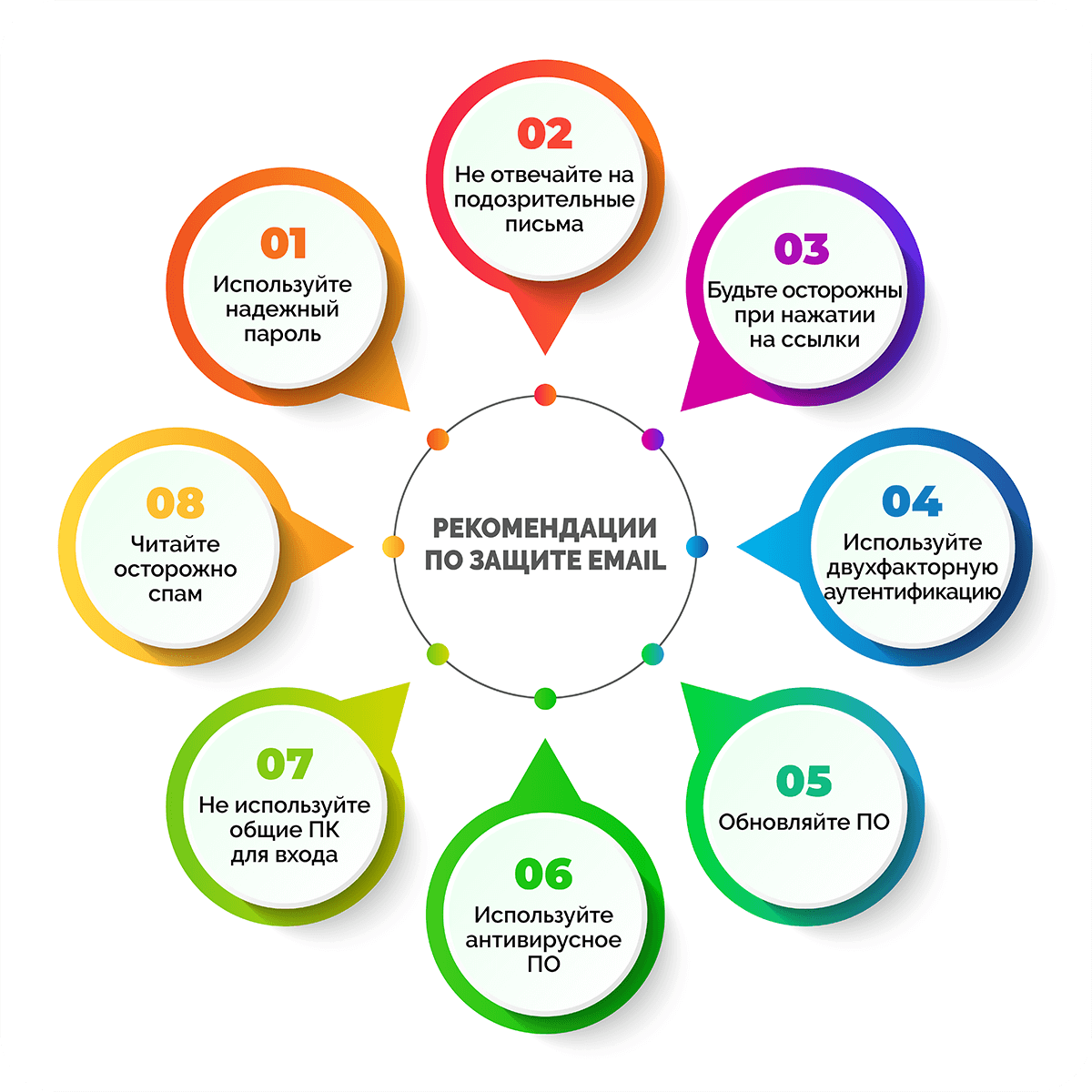
- Используйте надежный пароль. Пароль должен быть длинным и сложным, состоящим из букв, цифр и специальных символов. Не используйте один и тот же пароль для разных аккаунтов.
- Не отвечайте на подозрительные письма. Никогда не отвечайте на электронные письма от неизвестных отправителей или на те, которые просят вас сообщить личную информацию или пароль.
- Будьте осторожны при нажатии на ссылки. Никогда не нажимайте на ссылки в подозрительных электронных письмах. Вместо этого, введите адрес вручную в браузере.
- Используйте двухфакторную аутентификацию. Двухфакторная аутентификация удостоверится в вашей личности при входе в систему с помощью двух разных методов, например, пароля и кода, полученного на мобильный телефон.
- Обновляйте ПО. Обновляйте программное обеспечение и операционную систему на вашем компьютере, чтобы устранить уязвимости в безопасности.
- Используйте антивирусное ПО. Установите антивирусное ПО на ваш компьютер и регулярно сканируйте его на наличие вирусов.
- Не используйте общие компьютеры для входа в свою электронную почту. Никогда не входите в свою электронную почту на общих компьютерах в интернет-кафе, библиотеках и других общественных местах, где есть риск взлома.
- Читайте осторожно интересные материалы, которые появились на вашей почте в виде спама. Почтовым спамом называют нежелательные электронные письма, которые отправляются в больших количествах аккаунту без его согласия. Эти письма могут содержать рекламу, вирусы, фишинговые ссылки и другой вредоносный контент. Почтовый спам является серьезной проблемой для пользователей электронной почты, так как они тратят время на удаление этих писем и могут пропустить важные сообщения. Для защиты от почтового спама существуют различные методы, включая фильтры спама, блокирование адресов отправителей и использование специальных сервисов. Помните, что спам нужно удалить. Скачивание поможет спамерам получить доступ к вашим данным.
Следуя этим простым рекомендациям, вы можете значительно улучшить безопасность вашей электронной почты и защитить себя от мошенников.

Придумывать пароль для почты нужно с особой осторожностью, чтобы обеспечить безопасность вашего почтового ящика и не стать жертвой хакеров и киберпреступников. Вот несколько советов, которые помогут вам поставить надежный пароль:
- Используйте длинные пароли. Чем длиннее пароль, тем сложнее его создать. Рекомендуется пользоваться паролем длиной не менее 12 символов.
- Используйте сложный пароль. Попробуйте создать комбинацию букв, цифр и символов. Например, пароль может содержать заглавные и строчные буквы, цифры и символы типа @, #, $, %.
- Не используйте личную информацию, лучше создать рандомную комбинацию. Не используйте для пароля даты рождения, имена детей, питомцев, адреса или другую личную информацию.
- Не используйте простые слова. Не используйте слова из словаря, так как они могут быть легко подобраны. Также не используйте последовательности клавиш на клавиатуре типа qwerty, asdfg и т.д.
- Используйте уникальный пароль для разных сервисов. Никогда не используйте один и тот же пароль для разных сервисов. Если хакеры узнают ваш пароль, то они смогут получить доступ ко всем вашим аккаунтам. Так аккаунты и доступы к ящику будут в безопасности.
- Используйте парольные фразы. Вместо одного слова вы можете использовать фразу, состоящую из нескольких слов, например: «Я люблю гулять по лесу осенью!».
Придумывая пароль, помните о том, что он должен быть надежным, но не должен быть слишком сложным, чтобы вы не забывали его. И не забывайте менять пароли периодически для обеспечения безопасности вашего почтового ящика. Пароли вы можете также найти в сервисе в поисковике.
Часто задаваемые вопросы
Gmail. Сервис компании Google заслужил репутацию одного из самых стабильных и надежных почтовых сервисов. Gmail отличает простой в использовании, хорошо продуманный, удобный интерфейс, его алгоритм выявления и фильтрации спама считается одним из лучших
Доменная почта — это ящик, созданный от имени сайта компании. Корпоративная почта нужна компаниям, чтобы они могли создавать служебные почтовые ящики, присваивать «красивые» именные электронные адреса сотрудникам и создавать рассылки, которые не попадают в спам.
Процент использования e-mail для коммерческих и бытовых нужд неуклонно сокращается, однако все еще остается на достаточном уровне потребления, чтобы не сбрасывать емайл со счетов.
Самый простой способ — проверка настройки почтового клиента, если он уже настроен на вашем устройстве. Также можно обратиться к провайдеру электронной почты или к администратору, если вы используете корпоративный адрес. Если вы зарегистрированы в социальной сети, то вероятно, вы указали свой электронный адрес при регистрации.
Чтобы добавить подпись в электронной почте, нужно:
- Открыть настройки почтового клиента.
- Найти настройки «Подпись» или «Подпись и шаблоны».
- Ввести текст подписи и настроить ее форматирование.
- Нажать «Сохранить» или «Применить».
Чтобы в точности ответить на этот вопрос придется углубиться во все варианты. Чтобы восстановить доступ к электронной почте, можно предпринять следующие действия:
- Проверить правильность ввода адреса электронной почты.
- Восстановить пароль через функцию «Забыли пароль».
- Проверить папку «Спам» или «Нежелательная почта» в вашей почтовой программе или на сайте.
- Обратиться к провайдеру электронной почты или администратору сервера.
- Воспользоваться резервной почтой или номером телефона, если они были указаны при регистрации.
Если эти варианты не помогли, дальше можно лишь создать новый аккаунт — восстановление невозможно.
Чтобы настроить переадресацию электронной почты, необходимо выполнить следующее:
- Зайти в почтовый ящик с которого вы хотите перенаправлять смс.
- Найти настройки «Переадресация» или «Forwarding».
- Ввести адрес электронной почты, на который вы хотите перенаправлять.
- Сохранить изменения.
В зависимости от почтового сервиса настройки могут отличаться. Обычно, настройки переадресации находятся в настройках почты или в разделе «Фильтры и блокировки».
Функция специального почтового адреса в Яндекс Почте представляет собой возможность создания дополнительного адреса, который имеет стандартный логин с добавлением знака «+» и дополнительного слова, указывающего на определенный сайт. Она может быть использована для регистрации на веб-сайтах, когда необходимо сохранить конфиденциальность основного адреса электронной почты.
Нажмите кнопку «Зарегистрироваться», введите данные и электронный адрес. Для входа вам придет ссылка-подтверждения актуальности ящика, по которой нужно будет перейти для завершения регистрации.
Заключение
Электронная почта — важная составляющая современной жизни. Для работы с ящиком нужно создать аккаунт, что займет менее 10 минут. Главное, придумайте оригинальное название аккаунта, если это коммерческий ящик, то важно посмотреть почту конкурентов и указать данные организации, прикрепить подпись. Электронный ящик стал частью современной жизни и позволяет нам связываться с другими людьми и организациями в любой точке мира. С любым адресом можно быстро и удобно связаться, получить важную информацию. Емейл является незаменимым инструментом для работы и личного общения. Почтовая рассылка — один из способов продвижения компаний. Однако простое общение уже все больше перетекает в мессенджер, преимущественно в телеграм. Но даже сейчас для интернет-магазинов почта остается неплохим вариантом.
Мария Булохова
Контент-менеджер
Все статьи автора
Нашли ошибку в тексте? Выделите нужный фрагмент и нажмите
ctrl
+
enter
Уже невозможно относиться к телефону исключительно как к средству для голосовых звонков и текстовых сообщений. Приложения банков, государственные услуги, торговые платформы, мессенджеры – и масса других онлайн сервисов настолько прочно вошли в современную жизнь, что практически без них обойтись уже невозможно. И многие из сервисов либо требуют электронную почту при регистрации аккаунта, либо предоставляют при ее наличии более широкие возможности. И это не говоря о том, что практически каждый человек теперь пользуется электронной почтой. Если у вас создание своего почтового ящика на телефоне вызвало затруднение – мы постараемся вам помочь прямо сейчас.

Как создать электронную почту на телефоне
Итак, для этого вам нужен телефон с выходом в интернет. Затем нужно выбрать домен – почтовый сервис, который вам больше подходит. И одним ограничиваться вовсе не обязательно. У разных почтовых сервисов есть свои преимущества. Рассмотрим их по очереди.
Создаем электронную почту на Gmail.com
Электронная почта с доменом gmail.com привязана к огромному онлайн-сервису google.com и завести ее желательно каждому владельцу телефона на платформе Android. Без этой почты станут недоступными сразу несколько важнейших функций вашего смартфона. Только при наличии такого аккаунта удастся скачивать приложения из Google Play – магазина приложений, а также игр и книг от компании Google для всех устройств с операционной базой Android. Без такой почты не войти в ряд важнейших сервисов Google, и не удастся воспользоваться гугл-диском и синхронизировать данные телефона с облачными хранилищами. Так что стоит завести.
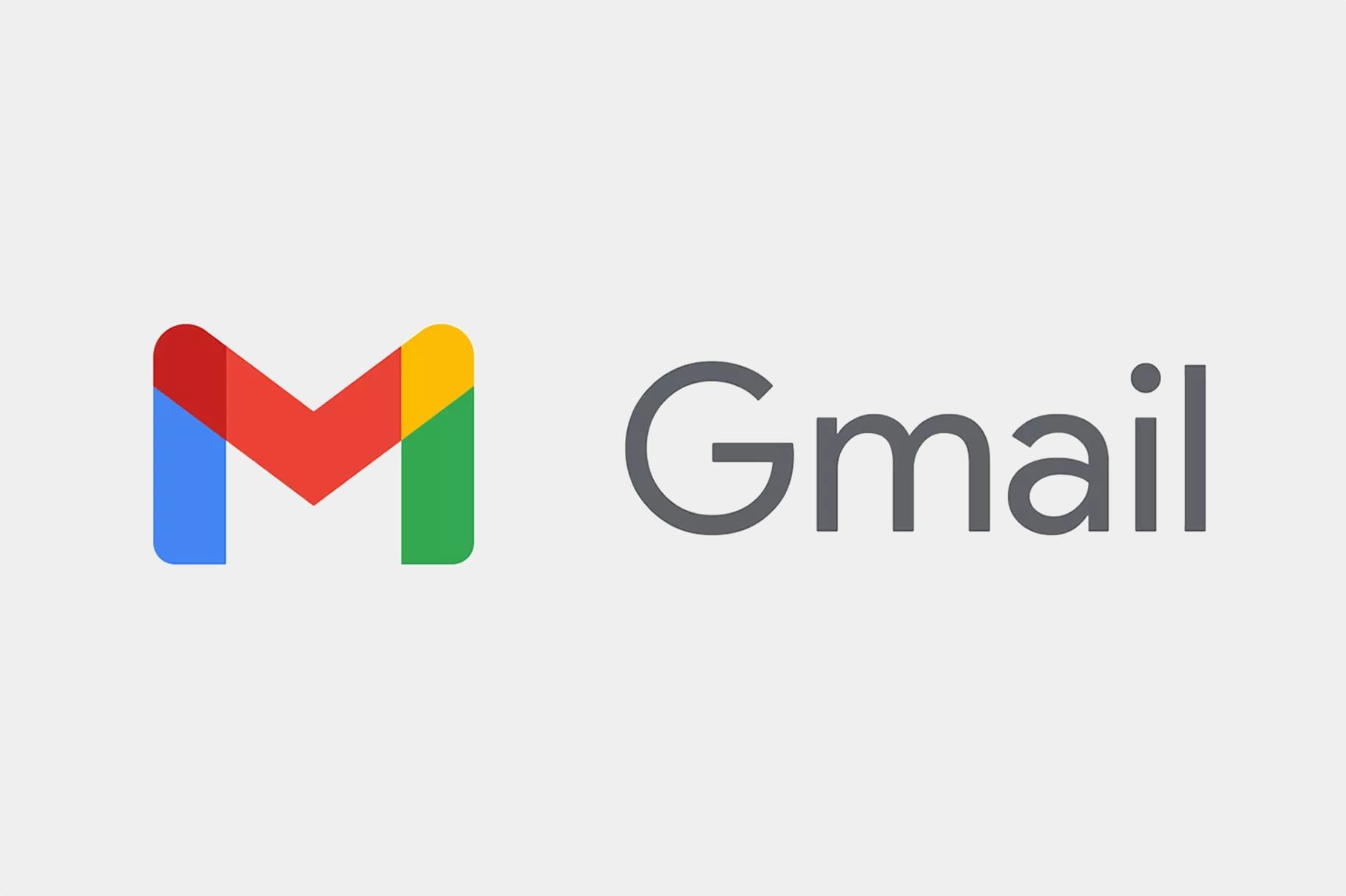
Шаг 1. Заходим на сайт gmail.com и нажимаем на кнопку «Создать аккаунт».
Шаг 2. Внимательно заполняем анкету с личными данными.
Шаг 3. Придумываем свой логин – такой, какой вы не забудете.
Шаг 4. Придумываем надежный пароль, обязательно содержащий буквы, цифры и символы. Его желательно не записывать (бумажки теряются, а кто ее может найти – неизвестно). Лучше выучить его наизусть.
Шаг 5. Вам будет предложено принять условия использования сервиса. Принимайте.
Как видите – ничего сложного.
Как создать электронную почту на Яндексе
Яндекс – компания крупная и во многом передовая, кроме электронной почты аккаунт даст вам возможность пользоваться платежной системой, облачным хранилищем (яндекс-диском), настроить собственное доменное имя, работа на 10 иностранных языках, неограниченный объем почтового ящика, собственная программа компании – «Спамооборона». Из недостатков можно отметить несколько агрессивную модель навязывания яндекс-браузера и ряда услуг. Но многие и так их устанавливают. Итак – заводим почту на Яндексе.

Шаг 1. Заходим на https://mail.yandex.ru или загружаем мобильное приложение Яндекса с Google Play Market и открываем.
Шаг 2. Жмем «Начать пользоваться» и… Неужели заполняем анкету? Именно, заполняем анкету.
Шаг 3. Адрес сервер сгенерирует вам автоматически. Можно придумать и свой, но в этом случае важно чтобы адрес еще не был занят никем другим. На то, что окажется свободен логин SashaIvanov, рассчитывать вряд ли стоит.
Шаг 4. Дожидаемся СМС-ки на ваш телефонный номер с кодом доступа. Этот код вводим для подтверждения номера в специальное поле анкеты. Подтверждаем.
Шаг 5. Когда на экране возникнет сообщение о подтверждении номера телефона, нажимаем кнопку «зарегистрироваться», не забываем принять условия пользования сервисом и соглашение с действующей политикой конфиденциальности. И начинаем пользоваться почтой.
Как сделать электронную почту на Mail.ru
Почтовый сервис mail.ru предлагает также ряд дополнительных услуг, облачное хранилище и собственное доменное имя. Размер почтового ящика здесь ограничен — максимальный объем его 350 тысяч писем. Mail.ru изначально ориентировался на постсоветское пространство, и может работать на 10 языках, среди которых русский, английский, испанский, украинский, белорусский, казахский, молдавский, румынский, армянский и узбекский. Регистрация также проста, как и в первых двух случаях.
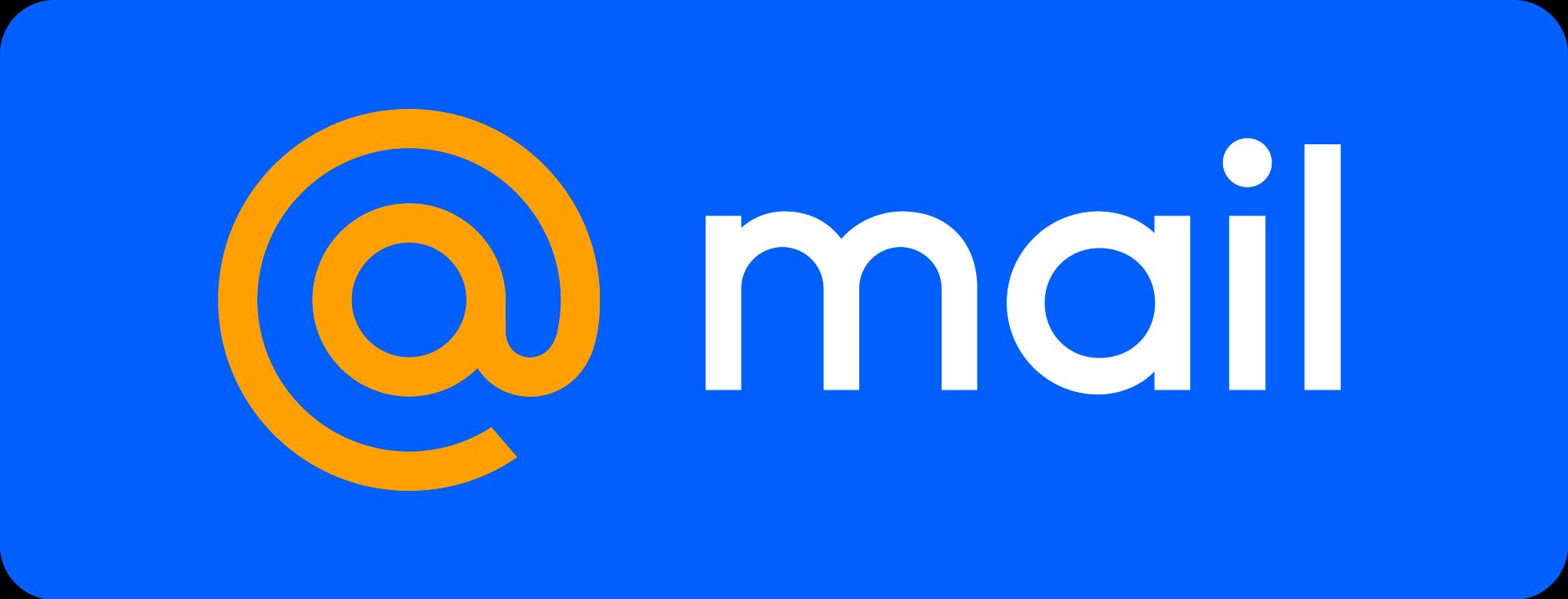
Шаг 1. Заходим на сайт Mail.ru, нажимаем «войти в почту» и выбираем «создать почту».
Шаг 2. Разумеется, заполняем анкету, придумываем надёжный пароль или просим сервер сгенерировать надежный пароль. Учим его наизусть (трудно – но очень полезно). Вводим номер телефона, подтверждаем регистрацию.
Шаг 3. Подтверждаем регистрацию, введя набор символов с картинки в окно.
Пишем и читаем письма!

Какие проблемы возникают при регистрации электронной почты на телефоне
Первая проблема может возникнуть при регистрации – а может и позже: вообще ничего не получается. Не волнуйтесь, проблема невелика, ее причина – низкая скорость или отсутствие подключения к интернету.
Сначала не помешает перезагрузить устройство – обычно большая часть всех ошибок операционной системы исправляется этим простым способом.
Если не помогло — проверяем подключение. Возможно, у вас закончились деньги на счете или вышел лимит интернета – подключитесь к доступной системе Wi-Fi, указав нужную сеть и пароль. Тоже нет?
Ладно. Попробуйте обновить приложение электронной почты, возможно стоит установить обновления. Google Play в помощь! Опять не то?
В почтовых приложениях иногда отключается синхронизация почты. Идем в настройки, находим нужный раздел и все должно получиться. И это не помогает?
Проверяем настройки синхронизации оперативной системы. Заходим в настройки Android, в раздел «учетные записи», проверяем и если отключена – включаем! Все равно никак?
Ладно, значит покопаемся в памяти телефона. Чистим память, с расчетом сохранить незанятыми не менее 3 Гб. И в это раз безрезультатно? Ну, держись, почтовый голубь!
Сбрасываем учетную запись. Полностью! Через настройки Android полностью удаляем данные почтового приложения и заново входим в систему и повторно добавляем учетную запись – логин и пароль вы ведь выучили наизусть? Теперь вы знаете еще одну причину, зачем это стоит сделать.

Как обезопасить свою электронную почту
В почту часто попадает то, что не стоит доверять постороннему глазу. Речь даже не о фотографиях из разряда «я была молода и очень нужны были деньги» — им вообще нечего делать в почтовом ящике. Но при отправке данных о ваших счетах и картах в бухгалтерии компаний, с которыми вы сотрудничаете, персональных данных, сведений о прописке, номер паспорта, да мало ли. Всегда найдется что-то, чего не стоит доверять постороннему глазу. Поэтому, прежде всего – отправляя данные, подумайте, нужно ли это делать по электронной почте.
Пароль к вашей почте должен быть сложным, и лучше всего сгенерировать его при помощи сервера, а затем выучить наизусть. Из памяти вашего браузера его могут вытащить нехорошие люди. И регулярно следует этот пароль менять. Чем большие суммы проходят по вашим счетам, чем более важная информация содержится в письмах – тем сложнее придумывайте пароль, и тем чаще меняйте!
А еще – используйте для доступа к почте двухфакторную идентификацию. Это идентификация пользователя разными методами распознавания. Например – сначала стандартный доступ в почту «логин-пароль», а затем – подтверждение входа через ввод кода, поступившего на ваш телефон. Как ее настроить?
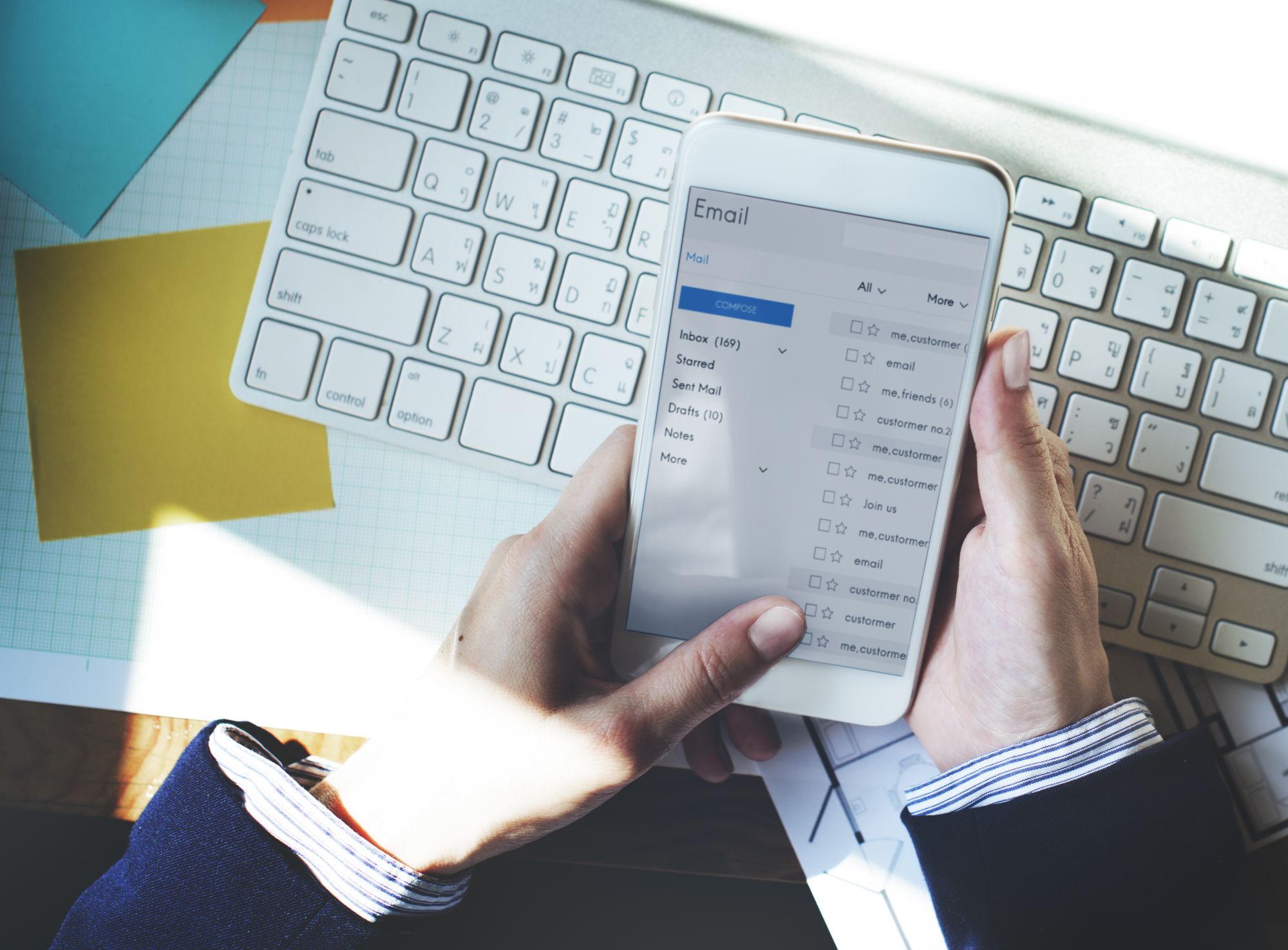
Настраиваем двухфакторную идентификацию
В gmail.com
Открываем ваш Аккаунт Google. Выбираем «Уроавление аккаунтом Google», слева выбираем раздел «Безопасность» и находим «Двухэтапная идентификация». Нажимаем «начать» и строго следуем инструкции.
На Яндексе
А телефоне непременно нужно включить один из дополнительных способов защиты: отпечаток пальца, графический ключ. Затем скачайте приложение Яндекс.Ключ. Подтвердите номер телефона. Придумайте PIN-код, выучите его наизусть, и действуйте по инструкции. Сканируйте QR-код, получите персональный генерируемый код, и ваша двухфакторная защита будет установлена.
На mail.ru
Заходите на mail.ru, в настройки, затем во «все настройки», в «безопасность», и в раздел «двухфакторная идентификация». Нажмите кнопку «подключить», выберите номер для СМС с кодом. На случай если у вас не будет при себе телефона или по какой-то причине вы не можете получить СМС, в разделе «настройки двухфакторной идентификации» выберите «резервные коды» и нажмите «продолжить». Вы получите десять резервных кодов, которые стоит записать и носить с собой. Но лучше, чтобы никто не знал, что это за цифры.
Помните, что по электронной почте к вам приходит спам, нередко вирусы. Так что подумать о защите своего устройства от вирусов стоит, и установка хорошего антивируса еще никому не навредила. Важно только не переусердствовать с настройками.
И если у вас возникают затруднения при работе с почтой, что-то идет не так или не получается – помните, что у каждого почтового сервиса есть служба поддержки:
https://help.mail.ru/
https://yandex.ru/support/mail/index.html
https://support.google.com/
Эти службы созданы для того, чтобы вы их беспокоили! Ни ив коем случае не стесняйтесь задавать вопросы, пусть даже они сто раз выдают в вас полнейшего новичка – какой смысл обращаться в службу поддержки, если вы и так все знаете? Не стесняйтесь и не бойтесь!

Почта без привязки своего номера
А еще часто спрашивают, можно ли создать почту, не привязывая к ней номер собственного телефона. Да — можно. Но это не почта на малоизвестном почтовом сервисе, где предлагают завести ее без СМС-регистрации – это все равно что сразу самому выложить все свои тайны в соцсети. Еще можно купить готовый почтовый аккаунт –но это ненадежно. Откуда вы знаете, кто его зарегистрировал? Это может быть аккаунт, забытый пользователем, аккаунт умершего человека, да мало ли чей еще. К тому же готовый аккаунт – это еще и дорого.
А можно приобрести виртуальный телефонный номер, и есть немало сервисов, оказывающих такую услугу. Например, можно купить полноценный виртуальный телефонный номер при помощи сервиса Grizzly Sms при затратах от 2 рублей за штуку. Разовый прием СМС от Google со всеми затратами обойдется в однозначную сумму в рублях, и вы получите полноценный многофункциональный почтовый ящик, но свой номер телефона сохраните в тайне. Как это сделать?
1. Создать аккаунт, например, на https://grizzlysms.com/ru, где можно авторизоваться через свой аккаунт ВКонтакте, заполнить простенькую анкету. Таких сервисов много. Затем откроется меню, нужно будет выбрать страну регистрации временного номера и указать почтовый сервис. Тут вы и узнаете цену, не дороже 9 рублей за разовый прием верификационного сообщения.
2. Не забудьте пополнить свой счет с карты, через Qiwi или любым из указанных способов. Затем вернитесь к выбору сервиса и кликните «купить» рядом с названием нужного вам.
3. Во вкладке «активные номера» уже будет сгенерирован номер. Копируйте.
4. Приступите к созданию аккаунта, со своего мобильного телефона, при заполнении анкеты введите в окно скопированный номер. Нажимаете «далее» и возвращаетесь на Grizzly Sms, там во вкладке «Активные номера» появится СМС с кодом.
4. Копируем код, помещаем в нужное поле – и пользуемся почтой.
Шифрование почты
Шифрование почты нужно если вы посылаете очень ценную информацию. Для кого-то это его профессиональный секрет, для кого-то – место, где спрятан ключ от квартиры, где деньги лежат. Есть два способа зашифровать письмо: симметричный и асимметричный. В первом случае адресат сможет расшифровать письмо, только введя пароль. Его нужно как-то сообщить. Уже потенциальная возможность утечки.
Асимметричный метод предполагает, что и адресат, и адресант используют одни и те же способы: PGP, S/MIME, Tutanota. Как это сделать? Заходите вот сюда, например: https://tuta.com/ru/ . Там вы найдете подробную инструкцию на предмет шифрования писем. Это не бесплатный сервис, хотя и не дорогой. Можно найти и другие. Регистрация не сложнее, чем на почтовом сервисе, а с ней вы уже справились!
Читайте также про топ сервисов для создания временной электронной почты:
Пляшите, вам письмо! Топ сервисов для создания временной электронной почты
Сервисы временной почты — настоящая палочка-выручалочка, позволяющая решить множество насущных проблем в личном цифровом пространстве. Рассказываем, что такое временный email и зачем он нужен
Загрузить PDF
Загрузить PDF
У вас возникли проблемы с настройкой учетной записи электронной почты на вашем устройстве с ОС Android? Значит, вы пришли по адресу! Представляем простейшие шаги по настройке аккаунта электронной почты на вашем мобильном телефоне с операционной системой Android.
-
Откройте меню и нажмите в меню на иконку с надписью «Электронная почта» (Email). Эта программа на вашем мобильном телефоне с ОС Android относится к заводским установкам.
-
).
-
После того, как вы определились с поставщиком услуг электронной почты, вам будет предложено ввести адрес электронной почты и данные своей учетной записи.
-
После этого вам нужно, чтобы ваша учетная запись электронной почты соотносилась с именем. В приложении «Электронная почта» (Email) в ОС Android можно настроить более одной учетной записи электронной почты; следовательно, вы можете назначить любое имя пользователя на ваш аккаунт для собственного удобства.
-
Дело сделано! Теперь вы можете отправлять и получать сообщения с вашего мобильного телефона с ОС Android.
Реклама
Об этой статье
Эту страницу просматривали 9019 раз.





